Page 1
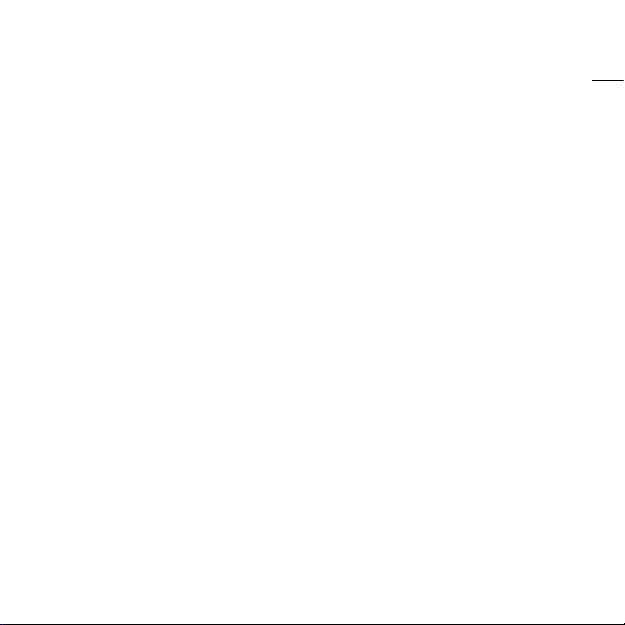
SUUNTO AMBIT 2.5
Руководство пользователя
ru
Page 2
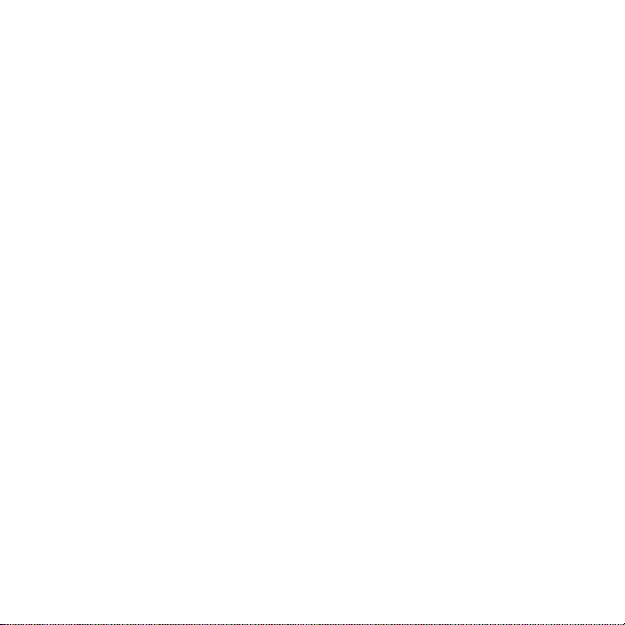
1 ТЕХНИКА БЕЗОПАСНОСТИ .. . ... . ... . ... ... . ... . ... . ... . ... . ... . ... ... 7
2 Добро пожаловать! .. . ... . ... ... . ... . ... . ... . ... . ... . ... ... . ... . ... . ... . . 10
3 Значки и сегменты дисплея ... . ... . ... .... ... . ... . ... . ... . ... . ... ... . .. 11
4 Использование кнопок . ... . ... . ... . ... . ... . ... . ... ... . ... . ... . ... . ... . .. 12
4.1 Использование подсветки и блокировки кнопок ... . ... . 13
5 Начало работы . ... . ... . ... . ... . ... ... . ... . ... . ... . ... . ... . ... ... . ... . ... . 16
6 Индивидуальная настройка устройства Suunto Ambit . . ... . ... . .. 17
6.1 Подключение к Movescount .. . ... . ... . ... . ... ... . ... . ... . .. 17
6.2 Обновление программного обеспечения на устройстве
Suunto Ambit . . ... . ... ... . ... . ... . ... . ... . ... .... ... . ... . ... . ... . ... 19
6.3 Индивидуальные режимы ... . ... . ... . ... . ... . ... . ... ... . ... 20
6.4 Приложения Suunto Apps . . ... ... . ... . ... . ... . ... . ... . ... ... 21
6.5 Инверсия изображения . ... . ... . ... . ... . ... . ... . ... ... . ... . . 22
6.6 Регулировка контрастности дисплея ... . ... . ... . ... . ... . . 23
7 Использование режима «Время» . ... . ... . ... . ... ... . ... . ... . ... . ... . . 25
7.1 Изменение параметров времени ... ... . ... . ... . ... . ... . ... 25
7.2 Использование функции определения времени с помощью
GPS ... ... . ... . ... . ... . ... . ... . ... ... . ... . ... . ... . ... . ... ... . ... . ... . 30
8 Навигация . ... .... ... . ... . ... . ... . ... . ... ... . ... . ... . ... . ... . ... . ... ... . ... 33
8.1 Использование GPS . . ... . ... ... . ... . ... . ... . ... . ... . ... ... . . 33
8.1.1 Получение сигнала GPS .. . ... ... . ... . ... . ... . .. 33
8.1.2 Сетки GPS и форматы местоположения . . ... 35
8.2 Проверка текущего местоположения ... . ... . ... . ... . ... .. 36
8.3 Перемещение по интересующим пунктам (POI) ... ... . . 37
2
Page 3
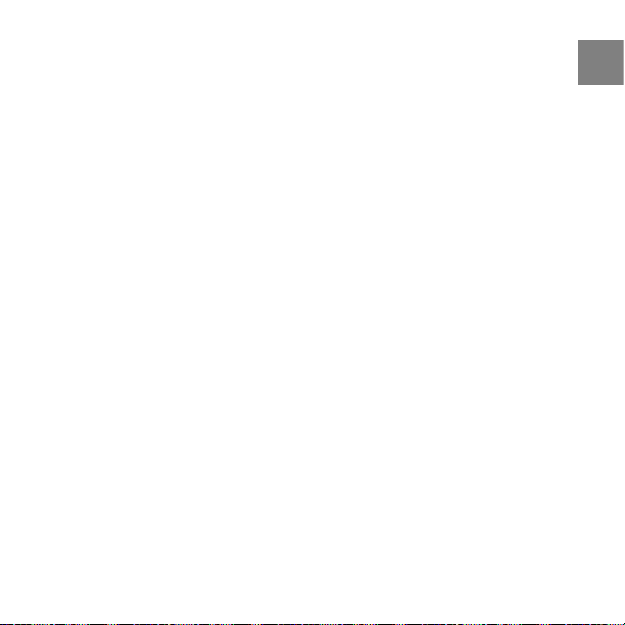
8.3.1 Добавление текущего местоположения в качестве
интересующего пункта (POI) ... . ... . ... . ... ... . ... . ... 37
8.3.2 Добавление координат интересующих пунктов
(POI) вручную .. . ... . ... ... . ... . ... . ... . ... . ... .... ... . ... 40
8.3.3 Навигация к интересующему пункту (POI) .. .. 43
8.3.4 Удаление интересующего пункта (POI) . . ... . . 46
8.4 Перемещение по маршруту . . ... . ... . ... . ... . ... . ... ... . ... 49
8.4.1 Добавление маршрута .. ... . ... . ... . ... ... . ... . .. 49
8.4.2 Навигация по маршруту .. .... ... . ... . ... . ... . ... 50
8.4.3 Во время навигации ... . ... . ... ... . ... . ... . ... . ... 55
8.4.4 Удаление маршрута . .... ... . ... . ... . ... . ... . ... .. 58
9 Использование режима «Альтиметр/барометр» . . ... . ... . ... . ... . . 59
9.1 Как работает режим «Альтиметр/барометр» ... . ... . ... . 59
9.1.1 Получение правильных показаний ... . ... . ... . 60
9.1.2 Получение неправильных показаний ... . ... . . 61
9.2 Сопоставление профиля и вида деятельности .. . ... ... 62
9.2.1 Установка профилей . ... ... . ... . ... . ... . ... . ... . . 63
9.2.2 Установка эталонных значений . ... . ... . ... . ... 64
9.3 Использование профиля Altimeter (Альтиметр) . ... . . 65
9.4 Использование профиля Barometer (Барометр) ... ... 66
9.5 Использование профиля Automatic
(Автоматически) .. . ... ... . ... . ... . ... . ... . ... .... ... . ... . ... . ... . 68
10 Использование 3D-компаса ... ... . ... . ... . ... . ... . ... .... ... . ... . ... . 70
10.1 Калибровка компаса . . ... . ... . ... . ... . ... . ... ... . ... . ... . .. 71
10.2 Установка значения склонения . . ... . ... . ... . ... . ... ... . . 72
ru
3
Page 4
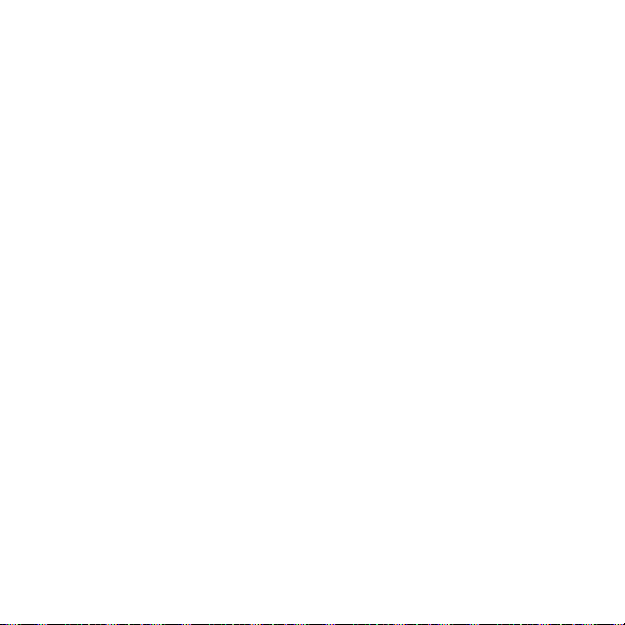
11 Таймеры . . ... . ... . ... . ... . ... ... . ... . ... . ... . ... . ... . ... ... . ... . ... . ... . . 75
11.1 Включение и отключение секундомера .. . ... ... . ... . ... 75
11.2 Использование секундомера с остановом . . ... . ... ... . 76
11.3 Таймер обратного отсчета ... . ... . ... . ... . ... . ... ... . ... . . 78
12 Использование режимов тренировок ... . ... . ... . ... .... ... . ... . ... . 80
12.1 Режимы тренировок ... . ... . ... . ... . ... . ... ... . ... . ... . ... . . 80
12.2 Дополнительные функции в режимах тренировок .. . . 82
12.3 Использование кардиопередатчика ... . ... . ... ... . ... . .. 83
12.4 Надевание кардиопередатчика . . ... . ... . ... ... . ... . ... . . 85
12.5 Начало тренировки ... . ... . ... . ... . ... . ... . ... ... . ... . ... . .. 86
12.6 Во время тренировки . . ... . ... . ... ... . ... . ... . ... . ... . ... . . 89
12.6.1 Регистрация пройденного маршрута в
журнале . . ... . ... ... . ... . ... . ... . ... . ... .... ... . ... . ... . ... 89
12.6.2 Создание этапов . . ... . ... . ... . ... . ... ... . ... . ... 90
12.6.3 Регистрация высоты над уровнем моря ... . 91
12.6.4 Использование компаса во время
тренировки ... . ... . ... . ... . ... ... . ... . ... . ... . ... . ... . ... . 94
12.6.5 Использование интервального таймера . ... 95
12.6.6 Перемещение во время тренировки ... . ... .. 97
12.6.7 Поиск обратного пути во время
тренировки ... . ... . ... . ... . ... ... . ... . ... . ... . ... . ... . ... . 98
12.6.8 Автоматическая приостановка . . ... . ... . ... . 100
12.7 Просмотр журнала после тренировки . . ... . ... . ... ... . 102
12.7.1 После тренировки с кардиопередатчиком . 104
12.7.2 Послетренировки без кардиопередатчика . 105
4
Page 5
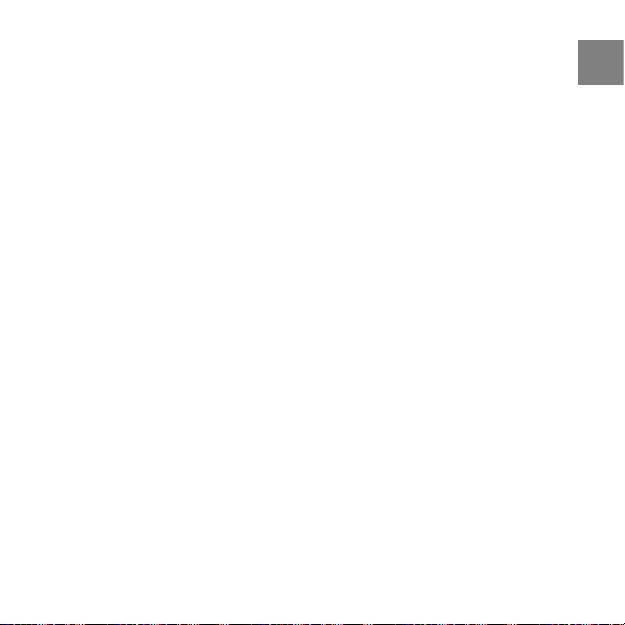
12.7.3 Время восстановления . . ... . ... . ... ... . ... . .. 105
13 FusedSpeed . . ... . ... . ... ... . ... . ... . ... . ... . ... . ... ... . ... . ... . ... . ... . 107
Например: Бег и велоспорт с использованием
FusedSpeedTM... . ... . ... ... . ... . ... . ... . ... . ... . ... ... . ... . ... . . 109
14 Настройка параметров . . ... . ... ... . ... . ... . ... . ... . ... . ... ... . ... . .. 110
14.1 Служебное меню . . ... . ... . ... . ... ... . ... . ... . ... . ... . ... . . 114
14.2 Изменение языка ... . ... . ... . ... . ... .... ... . ... . ... . ... . .. 116
15 Сопряжение с POD/кардиопередатчиком .. . ... . ... . ... . ... . ... .. 117
15.1 Калибровка устройств POD ... . ... . ... ... . ... . ... . ... . . 121
16 Значки . . ... . ... ... . ... . ... . ... . ... . ... . ... ... . ... . ... . ... . ... . ... ... . ... 123
17 Используемые термины . . ... . ... . ... ... . ... . ... . ... . ... . ... ... . ... . . 127
18 Уход и обслуживание .. . ... . ... . ... . ... . ... . ... ... . ... . ... . ... . ... . .. 131
18.1 Водонепроницаемость .. . ... . ... . ... . ... .... ... . ... . ... . . 132
18.2 Зарядка батареи . . ... ... . ... . ... . ... . ... . ... ... . ... . ... . .. 133
18.3 Замена батареи кардиопередатчика ... . ... . ... ... . ... 135
19 Технические характеристики ... . ... . ... . ... . ... .... ... . ... . ... . ... . 136
Общие ... . ... . ... ... . ... . ... . ... . ... . ... . ... ... . ... . ... . ... . ... . ... 136
Память . . ... . ... . ... ... . ... . ... . ... . ... . ... . ... ... . ... . ... . ... . ... . 136
Радиоприемник ... . ... . ... . ... ... . ... . ... . ... . ... . ... . ... ... . ... . 136
Барометр . . ... . ... .... ... . ... . ... . ... . ... . ... ... . ... . ... . ... . ... . . 137
Альтиметр ... . ... . ... . ... ... . ... . ... . ... . ... . ... ... . ... . ... . ... . .. 137
Термометр . ... . ... . ... . ... . ... . ... . ... ... . ... . ... . ... . ... . ... .... . 137
Хронограф . ... . ... . ... . ... . ... . ... ... . ... . ... . ... . ... . ... .... ... . 137
Компас ... . ... ... . ... . ... . ... . ... . ... ... . ... . ... . ... . ... . ... . ... ... 137
GPS . ... .... ... . ... . ... . ... . ... . ... ... . ... . ... . ... . ... . ... . ... ... . .. 137
ru
5
Page 6
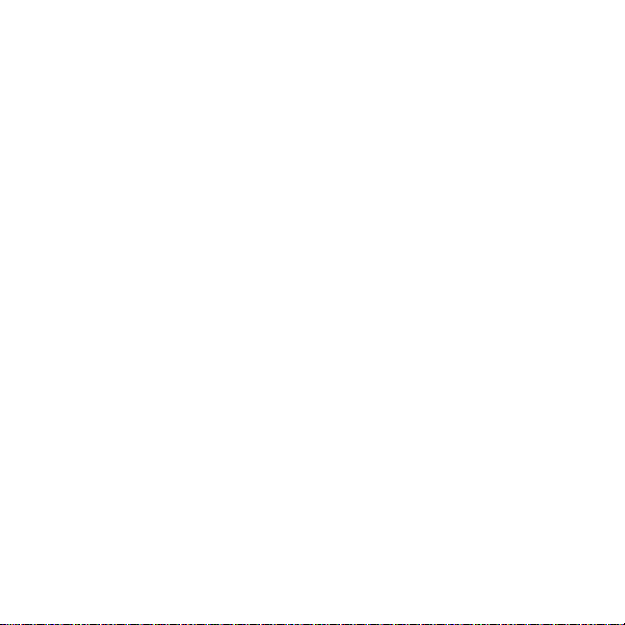
19.1 Товарный знак . . ... . ... ... . ... . ... . ... . ... . ... . ... ... . ... . . 138
19.2 CE . ... . ... . ... ... . ... . ... . ... . ... . ... . ... ... . ... . ... . ... . ... . . 138
19.3 Авторское право .. . ... . ... . ... . ... ... . ... . ... . ... . ... . ... . . 138
19.4 Уведомление о патентном праве . ... . ... ... . ... . ... . ... 139
19.5 Гарантийное обязательство . ... . ... . ... . ... ... . ... . ... . . 139
Указатель .. . ... . ... .... .... .... .... ... . ... .... .... .... .... ... . ... . ... .... . 143
6
Page 7
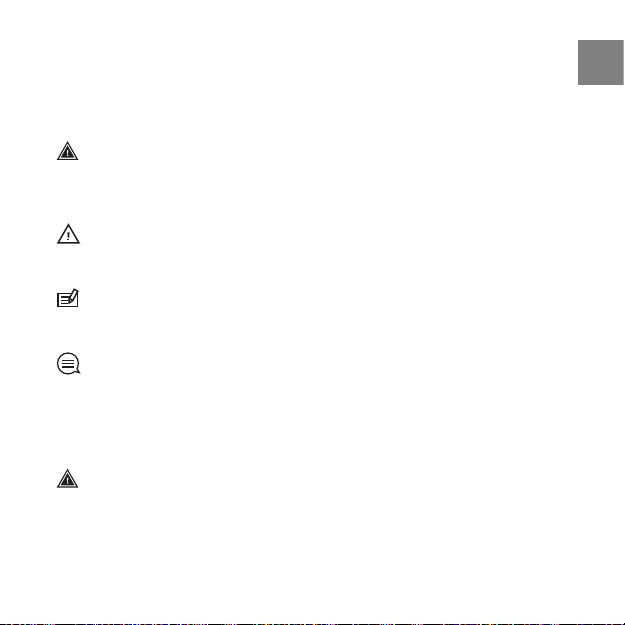
1 ТЕХНИКА БЕЗОПАСНОСТИ
Варианты предупреждений о необходимости соблюдения мер
безопасности
ПРЕДУПРЕЖДЕНИЕ: — используется в обстоятельствах, при
которых существует вероятность получения тяжелой травмы
или летального исхода.
ПРЕДОСТЕРЕЖЕНИЕ: — используется в обстоятельствах,
при которых возможно повреждение устройства.
ПРИМЕЧАНИЕ: — используется, чтобы привлечь внимание к
важной информации.
СОВЕТ: — используется, если имеются дополнительные
советы, касающиеся использования функциональных возможностей
устройства.
Меры предосторожности
ПРЕДУПРЕЖДЕНИЕ: НЕСМОТРЯ НА ТО ЧТО НАШИ ПРОДУКТЫ
СООТВЕТСТВУЮТ ОТРАСЛЕВЫМ СТАНДАРТАМ, ПРИ КОНТАКТЕ
С КОЖЕЙ МОГУТ ВОЗНИКНУТЬ АЛЛЕРГИЧЕСКИЕ РЕАКЦИИ ИЛИ
РАЗДРАЖЕНИЕ. В ЭТОМ СЛУЧАЕ НЕМЕДЛЕННО ПРЕКРАТИТЕ
ИСПОЛЬЗОВАНИЕ ПРИБОРА И ОБРАТИТЕСЬ К ВРАЧУ.
ru
7
Page 8
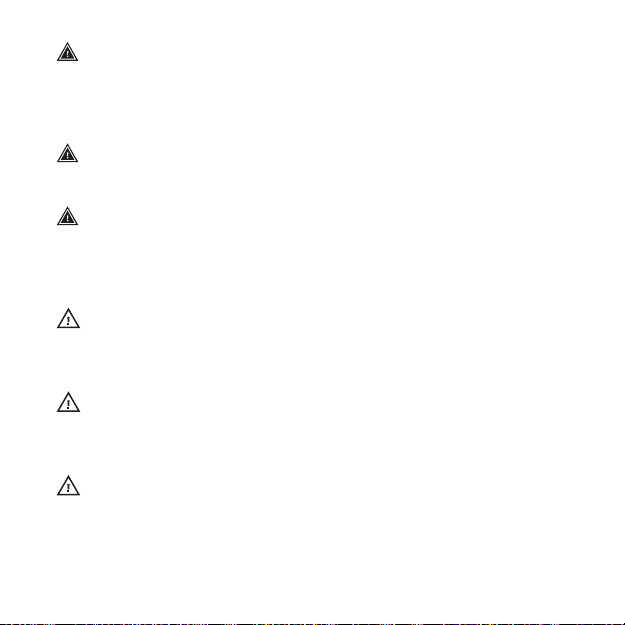
ПРЕДУПРЕЖДЕНИЕ: ПЕРЕД НАЧАЛОМ ПРОГРАММЫ
ТРЕНИРОВОК НЕОБХОДИМО ПРОКОНСУЛЬТИРОВАТЬСЯ С
ВРАЧОМ. ЧРЕЗМЕРНОЕ РАСТЯЖЕНИЕ МОЖЕТ СТАТЬ ПРИЧИНОЙ
СЕРЬЕЗНЫХ ТРАВМ.
ПРЕДУПРЕЖДЕНИЕ: ТОЛЬКО ДЛЯ АКТИВНЫХ ЗАНЯТИЙ
СПОРТОМ.
ПРЕДУПРЕЖДЕНИЕ: НЕ СЛЕДУЕТ ВСЕЦЕЛО ПОЛАГАТЬСЯ НА
GPS-НАВИГАТОР И СРОК СЛУЖБЫ БАТАРЕИ, ВСЕГДА
ПОЛЬЗУЙТЕСЬ КАРТАМИ И ДРУГИМИ РЕЗЕРВНЫМИ
МАТЕРИАЛАМИ ДЛЯ ОБЕСПЕЧЕНИЯ СВОЕЙ БЕЗОПАСНОСТИ.
ПРЕДОСТЕРЕЖЕНИЕ: ЗАПРЕЩАЕТСЯ ИСПОЛЬЗОВАНИЕ С
УСТРОЙСТВОМ ЧИСТЯЩИХ РАСТВОРОВ ЛЮБЫХ ТИПОВ,
ПОСКОЛЬКУ ОНИ МОГУТ ПОВРЕДИТЬ ПОВЕРХНОСТЬ.
ПРЕДОСТЕРЕЖЕНИЕ: НЕ НАНОСИТЕ НА ИЗДЕЛИЕ АЭРОЗОЛЬ
ОТ НАСЕКОМЫХ, ПОСКОЛЬКУ ОН МОЖЕТ ПОВРЕДИТЬ
ПОВЕРХНОСТЬ.
ПРЕДОСТЕРЕЖЕНИЕ: С ЦЕЛЬЮ СОХРАНЕНИЯ ОКРУЖАЮЩЕЙ
СРЕДЫ НЕ ВЫБРАСЫВАЙТЕ ИЗДЕЛИЕ, А УТИЛИЗИРУЙТЕ ЕГО
КАК ЭЛЕКТРОННОЕ ОБОРУДОВАНИЕ.
8
Page 9
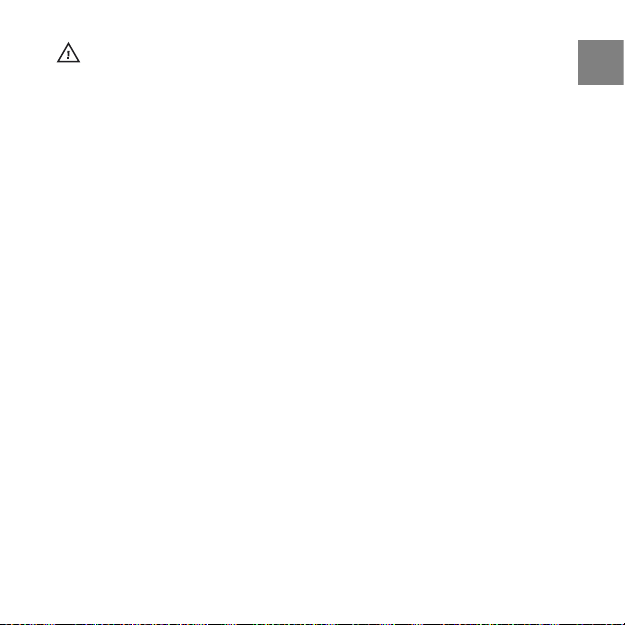
ПРЕДОСТЕРЕЖЕНИЕ: НЕ УДАРЯЙТЕ И НЕ БРОСАЙТЕ ИЗДЕЛИЕ
ВО ИЗБЕЖАНИЕ ПОВРЕЖДЕНИЙ.
ru
9
Page 10
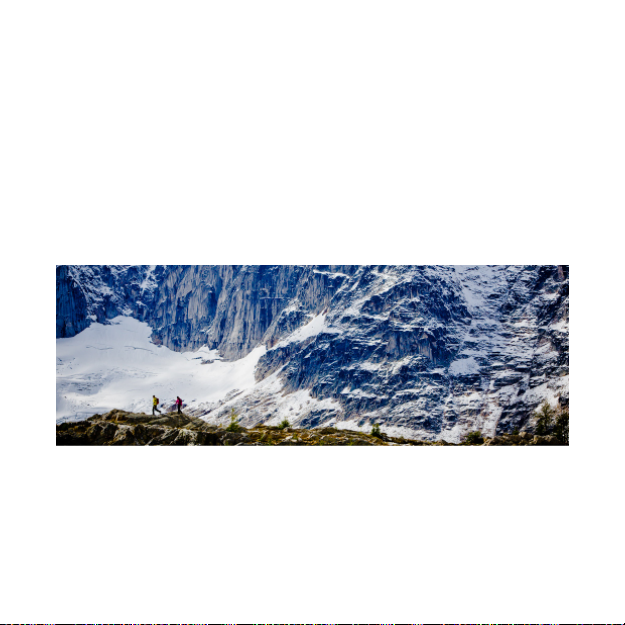
2 ДОБРО ПОЖАЛОВАТЬ!
Это устройство можно было бы назвать часами, но это не совсем
так. Высота, местоположение, скорость, частота сердцебиения,
погодные условия — вся необходимая информация теперь в ваших
руках.
Индивидуальная настройка устройства позволяет получить именно
ту информацию, которая необходима во время следующего
приключения.
Suunto Ambit — покорение новых вершин с первым в мире
GPS-навигатором для настоящих исследователей.
10
Page 11
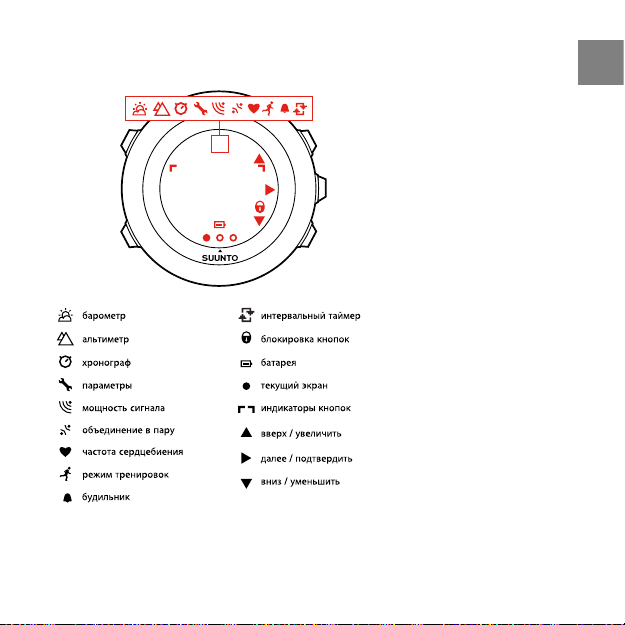
3 ЗНАЧКИ И СЕГМЕНТЫ ДИСПЛЕЯ
Глава 16 Значки на странице 123 содержит полный список значков,
отображаемых на устройстве Suunto Ambit.
ru
11
Page 12
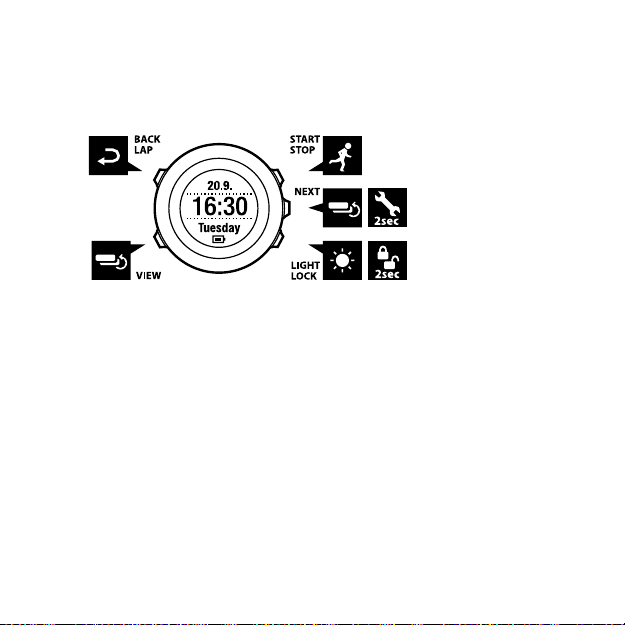
4 ИСПОЛЬЗОВАНИЕ КНОПОК
Устройство Suunto Ambit имеет пять кнопок, которые позволяют
использовать все его функциональные возможности.
[Start Stop]:
● доступ к начальному меню;
● приостановка или возобновление тренировки или отсчета
секундомера;
● при длительном нажатии — остановка регистрации и сохранение
данных тренировки;
● увеличение значения или переход к предыдущему параметру.
[Next]:
● переход между окнами;
● при длительном нажатии — переход в меню параметров и выход
из него;
● при длительном нажатии в режимах тренировок — переход в меню
параметров и выход из него;
● подтверждение выбранной настройки.
12
Page 13
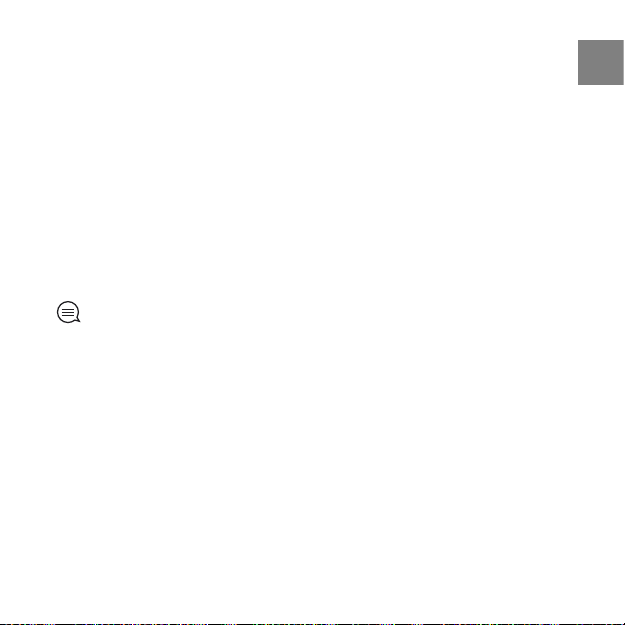
[Light Lock]:
● включение подсветки;
● при длительном нажатии — блокирование/разблокирование кнопок;
● уменьшение значения или переход к следующему параметру.
[View]:
● изменение представлений в режиме TIME (ВРЕМЯ) и во время
тренировки;
● при длительном нажатии — инвертирование изображения на
дисплее (светлое изображение на темном фоне или наоборот).
[Back Lap]:
● возврат к предыдущей операции;
● добавление этапа во время тренировки.
СОВЕТ: Процесс изменения значений можно ускорить, удерживая
нажатой кнопку [Start Stop] или [Light Lock] до тех пор, пока
прокрутка значений не станет быстрее.
4.1 Использование подсветки и блокировки кнопок
Можно выбрать один из следующих режимов работы подсветки:
Normal (Обычный), Toggle (Переключение) или Night (Ночной).
Для получения сведений о параметрах подсветки см. Глава 14
Настройка параметров на странице 110.
13
ru
Page 14
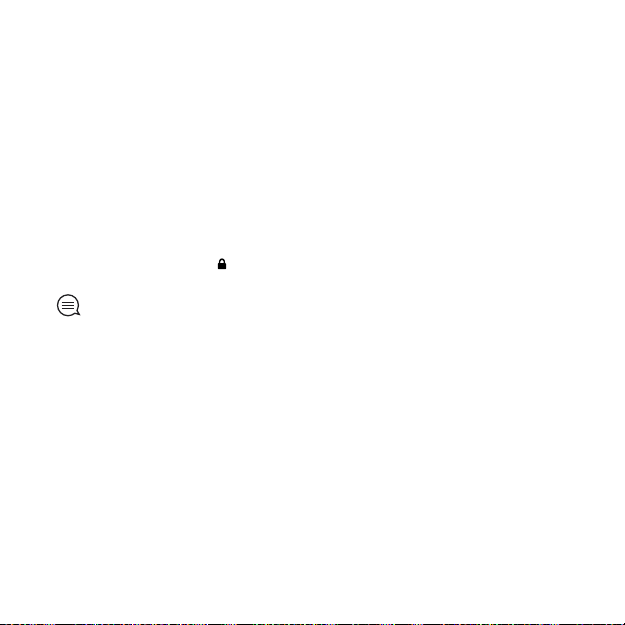
Чтобы включить подсветку, выполните следующие действия.
● Чтобы включить подсветку в режиме Normal (Обычный), нажмите
кнопку [Light Lock]. Подсветка остается включенной в течение
нескольких секунд.
● Чтобы включить подсветку в режиме Toggle (Переключение),
нажмите кнопку [Light Lock]. Подсветка остается включенной до
повторного нажатия кнопки [Light Lock].
● Чтобы включить подсветку в режиме Night (Ночной), нажмите
любую кнопку.
Чтобы заблокировать или разблокировать кнопки, удерживайте
нажатой кнопку [Light Lock]. Если кнопки заблокированы, на экране
отображается значок .
СОВЕТ: Кнопки следует заблокировать для того, чтобы
предотвратить случайный запуск или прекращение записи в журнал.
Если кнопки заблокированы, для включения подсветки используется
кнопка [Light Lock], для переключения между окнами — кнопка [Next],
а между представлениями — кнопка [View].
14
Page 15
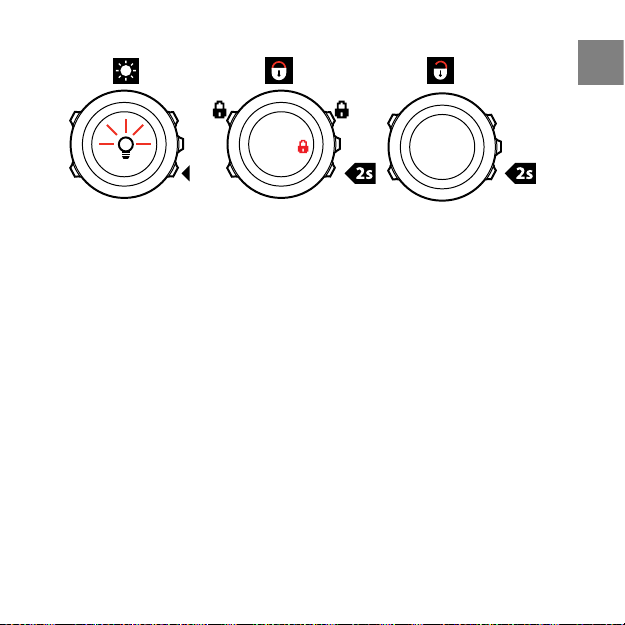
15
ru
Page 16
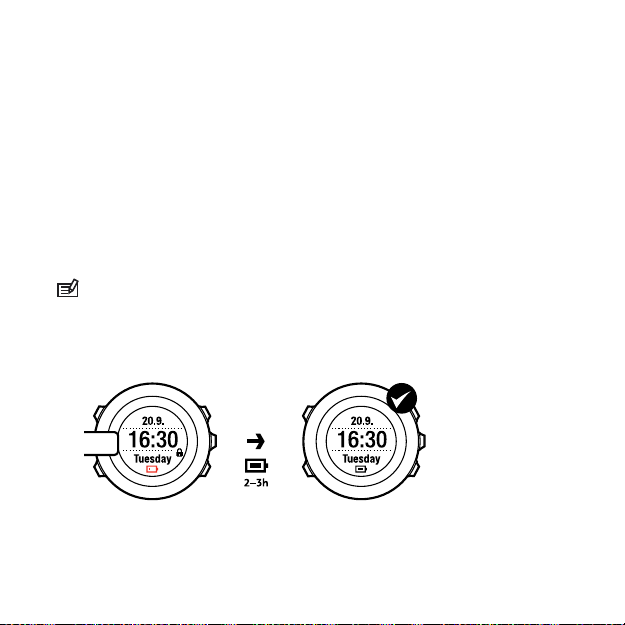
5 НАЧАЛО РАБОТЫ
Перед тем как начать использовать устройство, следует зарядить
батарею. При подключении устройства Suunto Ambit к компьютеру с
помощью кабеля USB (входит в комплект), устройство автоматически
выходит из режима ожидания. Устройство также может быть выведено
из режима ожидания при подключении к сетевой розетке через
настенное зарядное устройство Suunto (приобретается отдельно).
Чтобы полностью зарядить разряженную батарею, требуется 2–3
часа. Первая зарядка может потребовать больше времени. Во время
зарядки через кабель USB кнопки устройства заблокированы.
ПРИМЕЧАНИЕ: Не отсоединяйте кабель до тех пор, пока
батарея не будет полностью заряжена: это продлит время ее
работы. Когда зарядка завершена, выводится сообщение Battery
full (Батарея заряжена).
16
Page 17
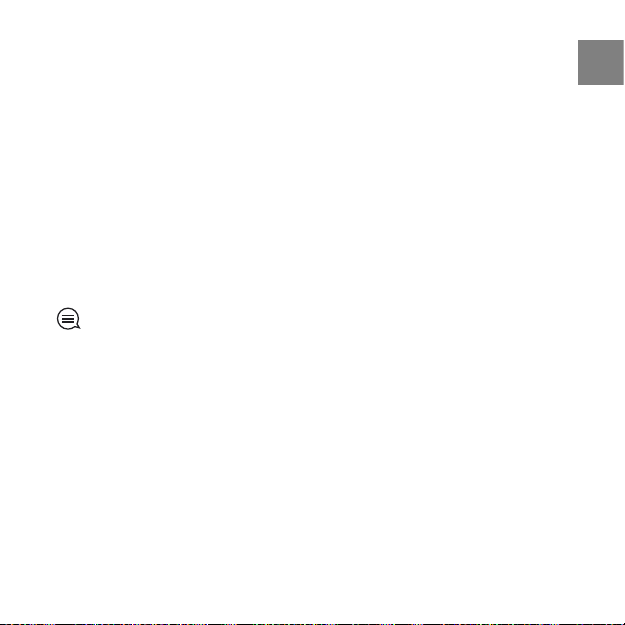
6 ИНДИВИДУАЛЬНАЯ НАСТРОЙКА УСТРОЙСТВА SUUNTO AMBIT
6.1 Подключение к Movescount
Movescount.com — это бесплатный личный дневник и спортивное
интернет-сообщество, которое предлагает богатый набор средств,
позволяющих управлять вашими ежедневными занятиями и делиться
интересными историями о ваших спортивных достижениях.
Movescount позволяет передавать журналы тренировок с устройства
Suunto Ambit на Movescount и настраивать устройство в соответствии
со своими потребностями.
СОВЕТ: Подключитесь к Movescount и получите новейшее
программное обеспечение для устройства Suunto Ambit, если
имеются обновления.
Начните с установки Moveslink:
1. Перейдите на веб-сайт www.movescount.com/moveslink.
2. Загрузите, установите и активируйте Moveslink.
17
ru
Page 18
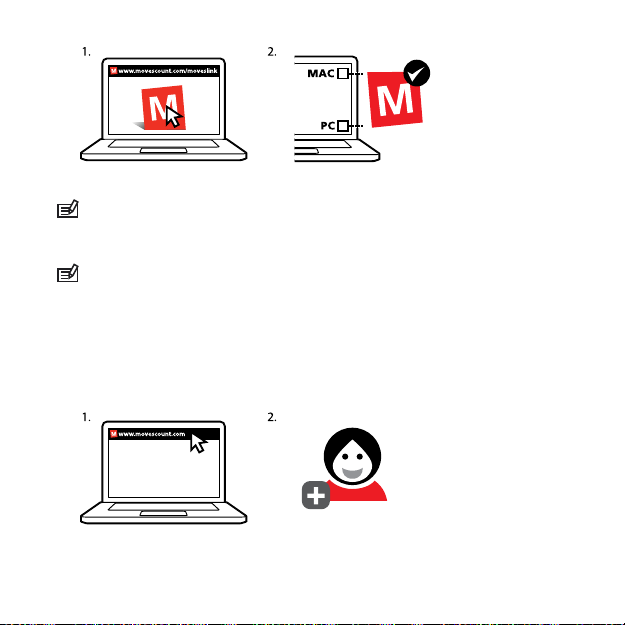
ПРИМЕЧАНИЕ: Когда Moveslink активен, на рабочем столе
компьютера отображается соответствующий значок.
ПРИМЕЧАНИЕ: Moveslink совместим с ПК (Windows XP, Windows
Vista, Windows 7) и Mac (на базе процессоров Intel с OS X версии 10.6
или более поздней).
Процедура регистрации на сайте Movescount:
1. Перейдите на веб-сайт www.movescount.com.
2. Создайте учетную запись.
18
Page 19
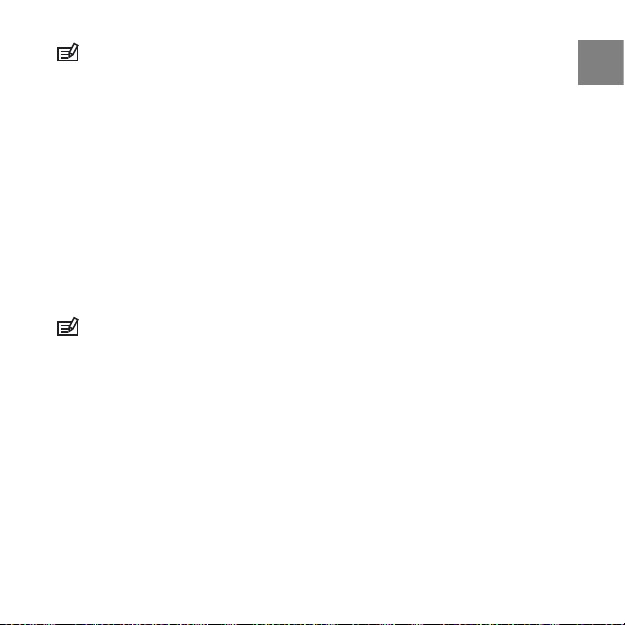
ПРИМЕЧАНИЕ: При первом подключении Suunto Ambit к
Movescount вся информация (включая настройки устройства)
передается с вашего устройства в учетную запись Movescount.
При следующем подключении устройства Suunto Ambit к вашей
учетной записи Movescount изменения в настройках и в режимах
тренировок, выполненные вами на Movescount и на устройстве,
будут синхронизированы.
6.2 Обновление программного обеспечения на устройстве Suunto Ambit
На Movescount можно автоматически обновлять программное
обеспечение Suunto Ambit.
ПРИМЕЧАНИЕ: При обновлении программного обеспечения
Suunto Ambit все существующие журналы автоматически
передаются на Movescount и удаляются с устройства.
Процедура обновления программного обеспечения Suunto Ambit:
1. Перейдите на веб-страницу www.movescount.com/moveslink и
установите приложение Moveslink.
2. Подключите устройство Suunto Ambit к компьютеру с помощью
USB-кабеля Suunto. Приложение Moveslink автоматически
проверит наличие обновлений программного обеспечения. При
наличии обновлений они будут загружены на ваше устройство.
19
ru
Page 20
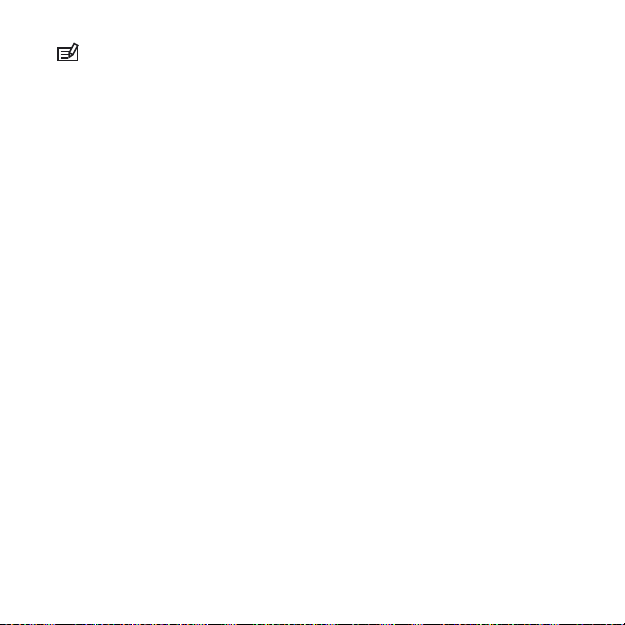
ПРИМЕЧАНИЕ: Использовать приложение Moveslink можно без
регистрации на Movescount. При этом Movescount значительно
повышает удобство, расширяет возможности персонализации и
настройки вашего Suunto Ambit. Кроме того, эта система
позволяет наглядно представить пройденные маршруты и другие
данные о вашей деятельности. Поэтому рекомендуется создать
на Movescount учетную запись, чтобы получить возможность
полностью использовать все функциональные возможности своего
устройства.
6.3 Индивидуальные режимы
Наряду со стандартными режимами тренировок, сохраняемыми на
устройстве (см. Раздел 12.1 Режимы тренировок на странице 80),
на Movescount можно создавать индивидуальные режимы и изменять
их.
Каждый индивидуальный режим может содержать от 1 до 8 окон
различных режимов тренировок. Чтобы выбрать, какие данные будут
отображаться в каждом окне, имеется полный список. Можно
настроить, например, ограничения частоты сердцебиения по
конкретным видам спорта, участки дистанции для автоматического
отсчета или интервал регистрации для оптимизации длительности
работы батареи или точности регистрируемых данных.
На устройство Suunto Ambit можно передать до 10 разных
индивидуальных режимов, созданных на Movescount. Во время
тренировки может быть активизирован только один индивидуальный
режим.
20
Page 21
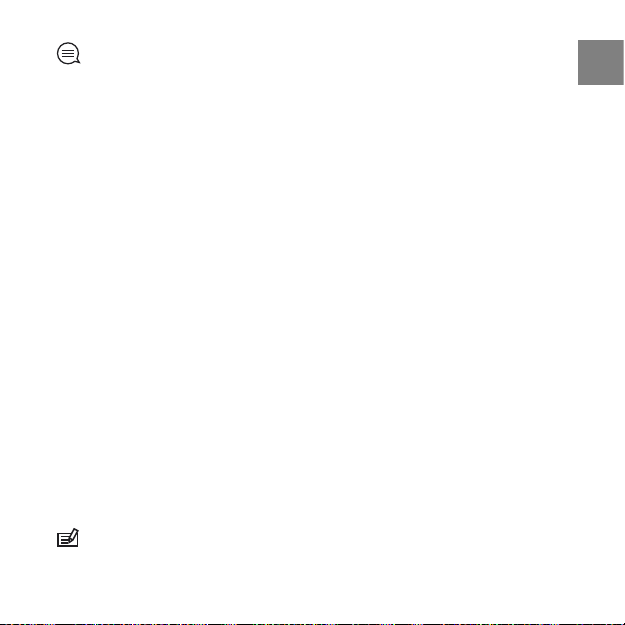
СОВЕТ: Кроме того, в Movescount можно изменять
стандартные режимы тренировок.
6.4 Приложения Suunto Apps
Приложения Suunto Apps обеспечивают дополнительную
индивидуальную настройку устройства Suunto Ambit. Посетите зону
приложений Suunto App Zone на веб-сайте Movescount, чтобы найти
доступные для использования приложения, такие как различные
таймеры и счетчики. Если не удалось найти требуемое приложение,
создайте его сами с помощью средства разработки приложений
Suunto App Designer. Например, можно создать приложения для
вычисления прогнозируемого результата марафонского забега или
уклона горнолыжного маршрута.
Чтобы добавить приложение Suunto App в устройство Suunto Ambit:
1. Перейдите к разделу ПЛАНИРУЙ И СОЗДАВАЙ сообщества
Movescount и выберите App Zone для просмотра имеющихся
приложений Suunto Apps. Чтобы создать свое приложение,
перейдите к разделу ПЛАНИРУЙ И СОЗДАВАЙ вашего профиля и
выберите App Designer.
2. Добавьте приложение Suunto App в индивидуальный режим
тренировки. Подключите устройство Suunto Ambit к учетной записи
Movescount для синхронизации приложения Suunto App с
устройством. Добавленное приложение Suunto App будет
показывать результаты своих вычислений во время тренировки.
ПРИМЕЧАНИЕ: В каждый режим тренировки можно добавить
одно приложение Suunto App. В каждом режиме тренировки в
21
ru
Page 22
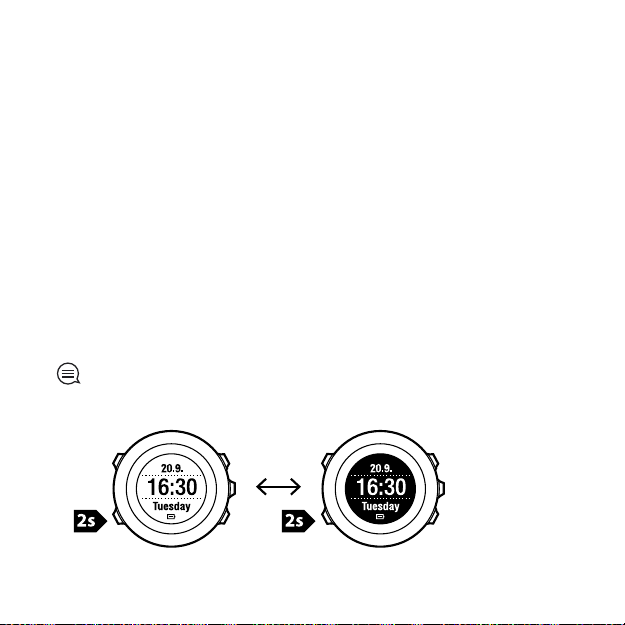
устройстве Suunto Ambit может использоваться свое приложение
Suunto App.
6.5 Инверсия изображения
Изображение на дисплее Suunto Ambit можно инвертировать, выбрав
светлое изображение на темном фоне или наоборот.
Чтобы инвертировать изображение с помощью настроек выполните
следующие действия.
1. Чтобы открыть меню параметров, длительно нажмите кнопку [Next].
2. Нажмите кнопку [Next], чтобы открыть GENERAL(ОБЩИЕ) параметры.
3. Нажмите [Next] для входа в меню Tones/display
(Сигналы/дисплей).
4. Перейдите в раздел Invert display (Инвертировать изображение)
с помощью кнопки [Start Stop] и примите изменение, нажав кнопку
[Next].
СОВЕТ: Кроме того, чтобы инвертировать изображение Suunto
Ambit, можно длительно нажать кнопку [View].
22
Page 23
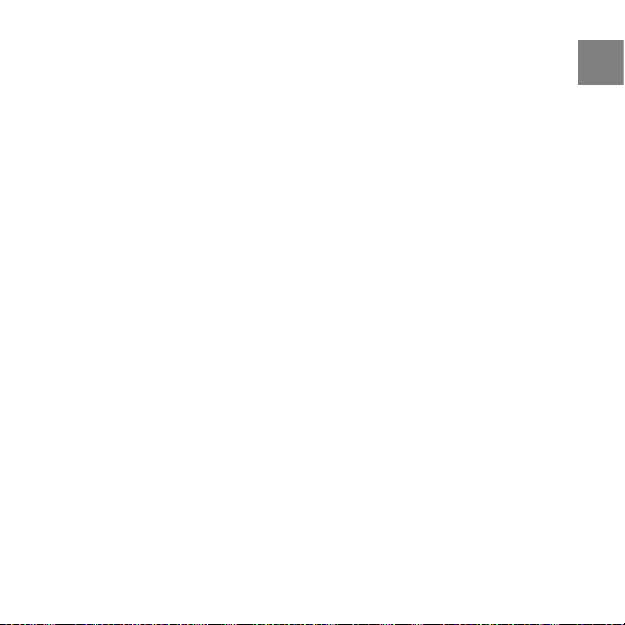
6.6 Регулировка контрастности дисплея
Можно увеличивать и уменьшать контрастность дисплея устройства
Suunto Ambit.
Чтобы настроить контрастность дисплея в параметрах, выполните
следующие действия.
1. Чтобы открыть меню параметров, длительно нажмите кнопку [Next].
2. Нажмите кнопку [Next], чтобы открыть GENERAL(ОБЩИЕ) параметры.
3. Нажмите кнопку [Next] для входа в меню Tones/display
(Сигналы/дисплей).
4. Найдите пункт Display contrast (Контрастность дисплея) с
помощью кнопки [Light Lock] и выберите его, нажав кнопку [Next].
5. Повышение контрастности выполняется кнопкой [Start Stop],
понижение — кнопкой [Light Lock].
6. Вернитесь в меню параметров с помощью кнопки [Back Lap] или
длительно нажмите кнопку [Next], чтобы выйти из меню
параметров.
23
ru
Page 24
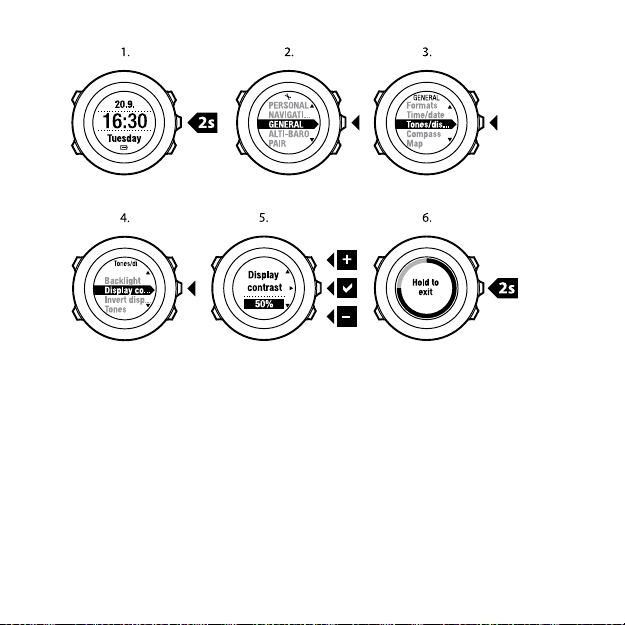
24
Page 25
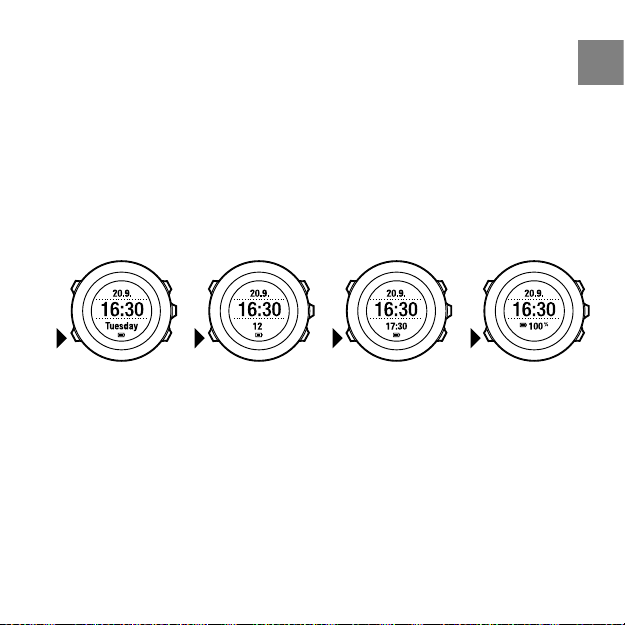
7 ИСПОЛЬЗОВАНИЕ РЕЖИМА «ВРЕМЯ»
В режиме TIME (ВРЕМЯ) включаются функции измерения времени.
В режиме TIME (ВРЕМЯ) отображается следующая информация:
● верхняя строка: дата
● средняя строка: время
● нижняя строка: переключение между отображением дня недели,
секунд, времени в двух часовых поясах и уровня зарядки батареи
с помощью кнопки [View].
7.1 Изменение параметров времени
Чтобы открыть параметры времени, выполните следующие действия.
1. Чтобы открыть меню параметров, длительно нажмите кнопку [Next].
2. Нажимая кнопку [Next], выберите пункт GENERAL (ОБЩИЕ).
3. Найдите пункт Time/date (Время/дата) с помощью кнопки [Start
Stop] и выберите его, нажав кнопку [Next].
25
ru
Page 26
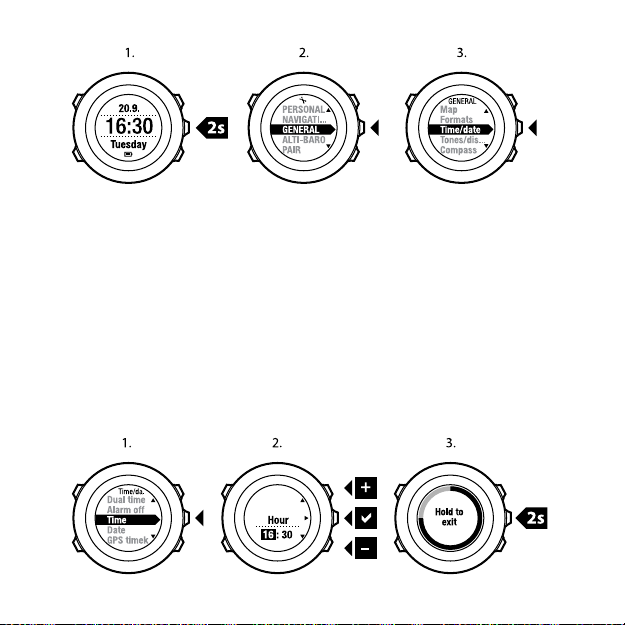
Настройка времени
В режиме TIME (ВРЕМЯ) текущее время отображается на дисплее в
среднем ряду.
Чтобы настроить время, выполните следующие действия.
1. В меню параметров последовательно выберите GENERAL (ОБЩИЕ),
Time/date (Время/дата), Time (Время).
2. С помощью кнопок [Start Stop] и [Light Lock] измените значения
часов и минут. Подтвердите выбор, нажав кнопку [Next].
3. Вернитесь в меню параметров с помощью кнопки [Back Lap] или
длительно нажмите кнопку [Next], чтобы выйти из меню
параметров.
26
Page 27
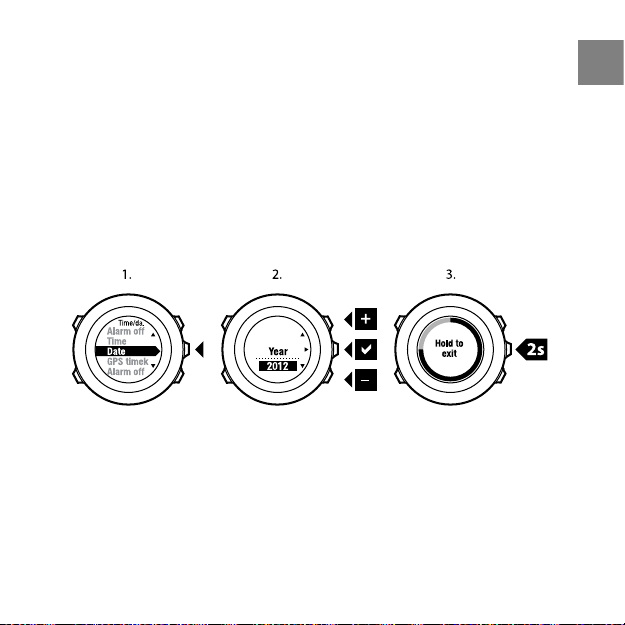
Настройка даты
В режиме TIME (ВРЕМЯ) текущая дата отображается на дисплее в
верхнем ряду.
Чтобы настроить дату, выполните следующие действия.
1. В меню параметров последовательно выберите GENERAL (ОБЩИЕ),
Time/date (Время/дата), Date (Дата).
2. С помощью кнопок [Start Stop] и [Light Lock] измените значения
года, месяца и дня. Подтвердите выбор, нажав кнопку [Next].
3. Вернитесь в меню параметров с помощью кнопки [Back Lap] или
длительно нажмите кнопку [Next], чтобы выйти из меню
параметров.
Задание времени другого часового пояса
Режим отображения текущего времени в другом часовом поясе удобно
использовать, например, во время путешествия. В режиме TIME
(ВРЕМЯ) время другого часового пояса отображается на дисплее в
нижнем ряду, и для его вызова используется кнопка [View].
27
ru
Page 28
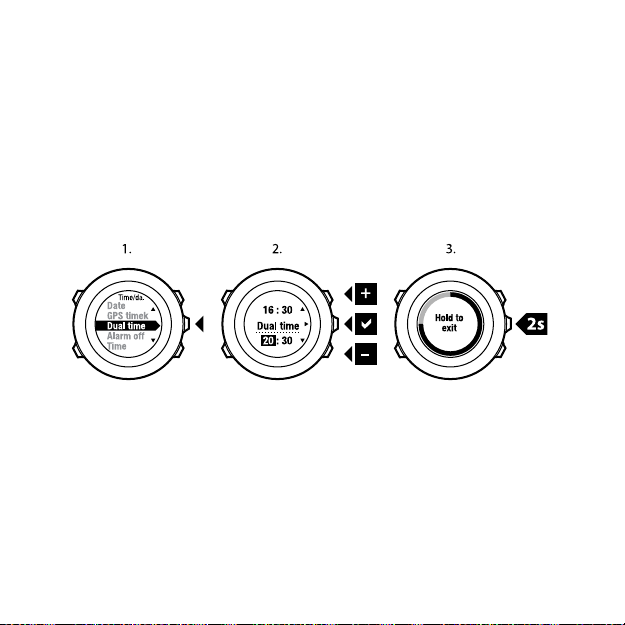
Чтобы настроить время другого часового пояса, выполните
следующие действия.
1. В меню параметров последовательно выберите GENERAL (ОБЩИЕ),
Time/date (Время/дата), Dual time (Время другого часового
пояса).
2. С помощью кнопок [Start Stop] и [Light Lock] измените значения
часов и минут. Подтвердите выбор, нажав кнопку [Next].
3. Вернитесь в меню параметров с помощью кнопки [Back Lap] или
длительно нажмите кнопку [Next], чтобы выйти из меню
параметров.
Настройка будильника
Устройство Suunto Ambit можно использовать как будильник.
Чтобы вызвать функцию будильника и настроить будильник,
выполните следующие действия.
1. В меню параметров последовательно выберите GENERAL (ОБЩИЕ),
Time/date (Время/дата), Alarm (Будильник).
2. С помощью кнопки [Start Stop] или [Light Lock] включите или
отключите будильник. Подтвердите выбор, нажав кнопку [Next].
28
Page 29
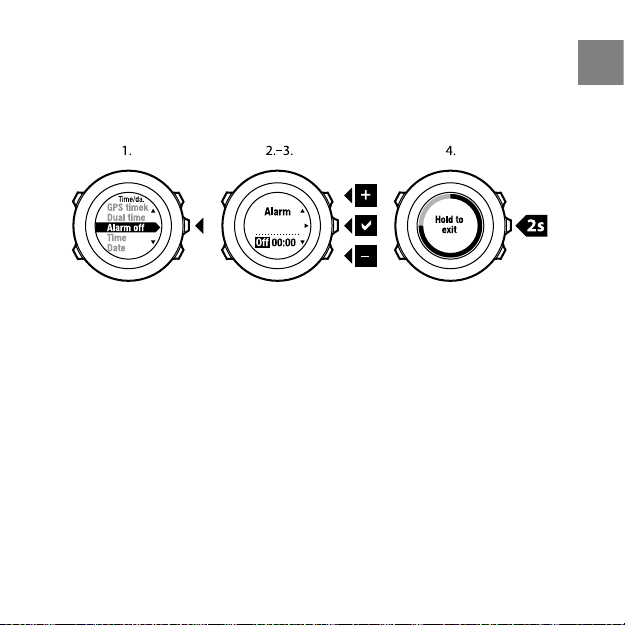
3. С помощью кнопок [Start Stop] и [Light Lock] установите значения
часов и минут. Подтвердите выбор, нажав кнопку [Next].
4. Вернитесь в меню параметров с помощью кнопки [Back Lap] или
длительно нажмите кнопку [Next], чтобы выйти из меню
параметров.
Когда будильник включен, на большинстве дисплеев отображается
соответствующий значок.
Когда звучит сигнал будильника, можно сделать следующее:
● Выбрать Snooze (Повтор сигнала), нажав кнопку [Light Lock].
Будильник перестает звучать и снова включается через каждые
5 минут до тех пор, пока не будет остановлен. Повтор сигнала
можно выполнять до 12 раз, то есть в течение одного часа.
● Выбрать Stop (Выключить), нажав кнопку [Start Stop]. Будильник
перестает звучать и снова включается в то же время на следующий
день, если не отключить будильник в меню параметров.
29
ru
Page 30
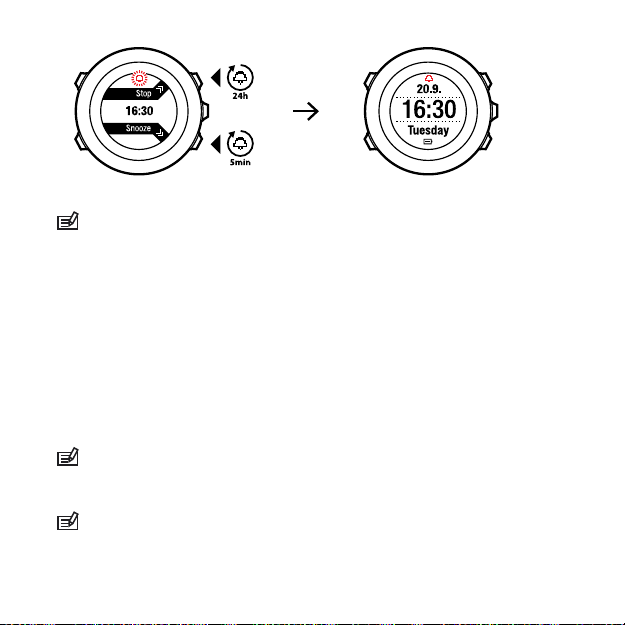
ПРИМЕЧАНИЕ: При повторе сигнала значок будильника мигает
в режиме TIME (ВРЕМЯ).
7.2 Использование функции определения времени с помощью GPS
Функция определения времени с помощью GPS корректирует
несоответствие времени устройства Suunto Ambit и времени GPS.
Функция определения времени с помощью GPS корректирует время
автоматически один раз в день, а также после установки времени
вручную. Также корректируется время другого часового пояса.
ПРИМЕЧАНИЕ: Функция определения времени с помощью GPS
корректирует минуты и секунды, но не корректирует часы.
ПРИМЕЧАНИЕ: Функция определения времени с помощью GPS
точно корректирует время, если ошибка составляет менее 7,5
минут. Если ошибка больше этого значения, функция определения
30
Page 31

времени с помощью GPS корректирует время с точностью 15
минут.
Чтобы включить функцию определения времени с помощью GPS,
выполните следующие действия.
1. Чтобы открыть меню параметров, длительно нажмите кнопку [Next].
2. Нажимая кнопку [Next], выберите пункт GENERAL (ОБЩИЕ).
3. Найдите пункт Time/date (Время/дата), затем пункт GPS
timekeeping (Определение времени с помощью GPS), нажимая
кнопку [Start Stop]. Выберите его, нажав кнопку [Next].
4. Выберите для функции определения времени с помощью GPS
значение On (Вкл.) с помощью кнопки [Start Stop] или [Light Lock].
Подтвердите выбор, нажав кнопку [Next].
31
ru
Page 32

32
Page 33

8 НАВИГАЦИЯ
8.1 Использование GPS
Для определения текущего местоположения устройство Suunto Ambit
использует спутниковую навигационную систему (GPS). Система GPS
получает информацию от спутников, находящих на земной орбите
на высоте 20 000 км и движущихся со скоростью 4 км/с.
Встроенный в устройство Suunto Ambit GPS-приемник приспособлен
для ношения на запястье и может получать сигналы, когда он
находится под различными углами.
8.1.1 Получение сигнала GPS
Устройство Suunto Ambit автоматически включает GPS, когда вы
выбираете режим тренировки с функциональными возможностями
GPS, определяете свое местоположение или начинаете движение.
33
ru
Page 34

ПРИМЕЧАНИЕ: Если GPS включаетсявпервые или после долгого
периода, когда эта функция не использовалась, на получение
координатных точек GPS может уйти больше времени, чем обычно.
Впоследствии запуск GPS будет выполняться быстрее.
СОВЕТ: Чтобы сократить время инициализации GPS, держите
устройство неподвижно, направив GPS-навигатор вверх и находясь
при этом на открытом месте для беспрепятственного обзора
неба.
Устранение неполадок: отсутствие сигнала GPS
● Для обеспечения оптимального качества сигнала держите
устройство так, чтобы его GPS-элемент был направлен вверх.
Наиболее качественный сигнал можно получить, находясь на
открытом месте, где обеспечивается беспрепятственный обзор
неба.
● Обычно GPS-приемник хорошо работает внутри палатки и под
другими тонкими покрытиями. Однако при наличии сооружений,
зданий, густой растительности, а также при плотной облачности
качество приема сигнала GPS может ухудшиться.
● Сигнал GPS не проникает сквозь монолитные конструкции и воду.
Поэтому не следует пытаться включить GPS, находясь внутри
здания, в пещере или под водой.
● Чтобы восстановить GPS после сбоя, выполните сброс GPS (см.
Раздел 14.1 Служебное меню на странице 114).
34
Page 35

8.1.2 Сетки GPS и форматы местоположения
Сетки — это линии координатной системы, используемой на данной
карте.
Формат местоположения — это способ отображения местоположения
GPS-приемника на устройстве. Все форматы относятся к одному и
тому же местоположению, только отображают его по-разному. Для
получения сведений о способе изменения формата местоположения
см. Глава 14 Настройка параметров на странице 110.
Формат можно выбрать из следующего списка сеток:
● Широта/долгота — наиболее часто используемая сетка, имеющая
три разных формата:
○ WGS84 Hd.d° (WGS84 г.г°)
○ WGS84 Hd°m.m' (WGS84 г°м.м')
○ WGS84 Hd°m's.s (WGS84 г°м'с.с)
● UTM (универсальная поперечная проекция Меркатора) дает
двухмерное горизонтальное представление местоположения.
● MGRS (Система координат, используемая армией США) является
продолжением системы UTM и состоит из указателя координатных
зон, определителя площадей в 100 000 кв. м с функцией числового
представления местоположения.
Устройство Suunto Ambit также поддерживает следующие местные
сетки:
● British (BNG) (Британская (BNG))
● Finnish (ETRS-TM35FIN) (Финская (ETRS-TM35FIN))
● Finnish (KKJ) (Финская (FI))
● Irish (IG) (Ирландская (IG))
● Swedish (RT90) (Шведская (RT90))
35
ru
Page 36

● Swiss (CH1903) (Швейцарская (CH1903))
● UTM NAD27 Alaska (Аляска (UTM NAD27))
● UTM NAD27 Conus (UTM NAD27 Conus)
● UTM NAD83
ПРИМЕЧАНИЕ: Некоторые сетки не могут использоваться в
областях, которые находятся севернее 84° северной широты и
южнее 80° южной широты, а также за пределами стран, для
которых они предназначены.
8.2 Проверка текущего местоположения
Устройство Suunto Ambit позволяет выполнять проверку координат
текущего местоположения с помощью GPS.
Чтобы проверить координаты местоположения, выполните следующие
действия.
1. Нажмите кнопку [Start Stop], чтобы перейти в начальное меню.
2. Перейдите к пункту LOCATION(МЕСТОПОЛОЖЕНИЕ) с помощью кнопки
[Start Stop] и выберите его, нажав кнопку [Next].
3. Устройство начинает поиск сигнала GPS и при его обнаружении
выводит сообщение GPS found (сигнал GPS обнаружен). После
этого координаты вашего текущего местоположения отображаются
на дисплее.
36
Page 37

СОВЕТ: Кроме того, проверять свое местоположение можно
во время регистрации данных тренировки. Для этого нужно
удерживать нажатой кнопку [Next] для перехода в меню параметров.
8.3 Перемещение по интересующим пунктам (POI)
8.3.1 Добавление текущего местоположения в качестве интересующего пункта (POI)
Устройство Suunto Ambit позволяет запомнить свое текущее
местоположение в качестве интересующего пункта. Можно
перемещаться к сохраненному интересующему пункту когда угодно,
например во время тренировки.
В памяти устройства можно хранить до 100 интересующих пунктов.
Следует отметить, что это ограничение также используется для
маршрутов. Например, если имеется маршрут с 60 путевыми точками,
37
ru
Page 38

в устройстве дополнительно можно сохранить 40 интересующих
пунктов.
Тип (значок) интересующего пункта и его имя можно выбрать из
предварительно определенного списка, а в системе Movescount
интересующим пунктам можно присваивать любые имена. Глава 16
Значки на странице 123 содержит список заранее определенных
значков.
Чтобы сохранить текущее местоположение в качестве интересующего
пункта, выполните следующие действия.
1. Нажмите кнопку [Start Stop], чтобы перейти в начальное меню.
2. Перейдите к пункту LOCATION(МЕСТОПОЛОЖЕНИЕ) с помощью кнопки
[Start Stop] и выберите его, нажав кнопку [Next].
3. Устройство начинает поиск сигнала GPS и при его обнаружении
выводит сообщение GPS found (сигнал GPS обнаружен). Текущие
координаты отображаются на экране.
4. Для сохранения местоположения в памяти нажмите кнопку [Start
Stop].
5. Выберите для данного места подходящий тип интересующего
пункта. Переход между типами интересующих пунктов выполняется
с помощью кнопки [Start Stop] или [Light Lock]. Выберите тип
интересующего пункта нажатием кнопки [Next].
6. Выберите для данного места подходящее имя. Переход между
вариантами имени выполняется нажатием кнопки [Start Stop] или
[Light Lock]. Выберите имя нажатием кнопки [Next].
7. Для сохранения интересующего пункта в памяти нажмите кнопку
[Start Stop].
38
Page 39

39
ru
Page 40

СОВЕТ: Для добавления интересующих пунктов также можно
выбрать пункт NAVIGATION (НАВИГАЦИЯ) в начальном меню.
СОВЕТ: В системе Movescount интересующие пункты можно
создавать, выбирая местоположение на карте или путем ввода
координат. При подключении устройства Suunto Ambit к системе
Movescount выполняется синхронизация интересующих пунктов,
сохраняемых на устройстве и в Movescount.
8.3.2 Добавление координат интересующих пунктов (POI) вручную
Можно сохранить в качестве интересующего пункта место, которое
отличается от текущего местоположения. Для этого следует ввести
его координаты вручную.
Чтобы добавить координаты места вручную, выполните следующие
действия.
1. Нажмите кнопку [Start Stop], чтобы перейти в начальное меню.
2. Найдите пункт NAVIGATION (НАВИГАЦИЯ) с помощью кнопки [Start
Stop] и выберите его, нажав кнопку [Next].
3. Нажмите кнопку [Next], чтобы выбрать пункт POIs (Points of
interest) (Интересующие пункты (POI)). Отображается
информация о количестве сохраненных на устройстве
интересующих пунктов и о свободном объеме памяти для
добавления новых интересующих пунктов.
4. Найдите пункт Define location (Определить место) с помощью
кнопки [Light Lock] и выберите его, нажав кнопку [Next].
40
Page 41

Отображаются координаты места, которое соответствует
последним полученным координатным точкам GPS.
5. Измените значения широты с помощью кнопок [Start Stop] и [Light
Lock]. Подтвердите выбор значения с помощью кнопки [Next].
6. Измените значения долготы с помощью кнопок [Start Stop] и [Light
Lock]. Подтвердите выбор значения с помощью кнопки [Next].
7. Выберите для данного места подходящий тип интересующего
пункта. Переход между типами интересующих пунктов выполняется
с помощью кнопок [Start Stop] и [Light Lock]. Выберите тип
интересующего пункта нажатием кнопки [Next].
8. Выберите для данного места подходящее имя. Переход между
вариантами имени выполняется с помощью кнопок [Start Stop] и
[Light Lock]. Выберите имя нажатием кнопки [Next].
9. Для сохранения интересующего пункта в памяти нажмите кнопку
[Start Stop].
СОВЕТ: Процесс перехода между пунктами меню можно
ускорить, удерживая нажатой кнопку [Start Stop] или [Light Lock] до
тех пор, пока прокрутка пунктов не станет быстрее.
41
ru
Page 42

42
Page 43

8.3.3 Навигация к интересующему пункту (POI)
В устройстве Suunto Ambit имеется функция GPS-навигации, которая
позволяет двигаться к заранее заданному пункту, сохраненному в
памяти в качестве интересующего пункта.
ПРИМЕЧАНИЕ: Кроме того, можно пользоваться навигацией
во время регистрации данных тренировки. См. Раздел 12.6.6
Перемещение во время тренировки на странице 97.
Чтобы начать навигацию к интересующему пункту, выполните
следующие действия.
1. Нажмите кнопку [Start Stop], чтобы перейти в начальное меню.
2. Найдите пункт NAVIGATION (НАВИГАЦИЯ) с помощью кнопки [Start
Stop] и выберите его, нажав кнопку [Next].
3. Нажмите кнопку [Next], чтобы выбрать пункт POIs (Points of
interest) (Интересующие пункты (POI)).
Отображается информация о количестве сохраненных
интересующих пунктов и о свободном объеме памяти для
добавления новых интересующих пунктов.
4. Интересующие пункты сгруппированы по типу. Перейдите к
требуемому типу интересующих пунктов с помощью кнопки [Start
Stop] или [Light Lock]. Выберите его, нажав кнопку [Next].
5. Отображаются все сохраненные интересующие пункты этого типа.
С помощью кнопки [Start Stop] или [Light Lock] перейдите к
интересующему пункту, до которого необходимо добраться, и
выберите его с помощью кнопки [Next].
6. Нажмите кнопку [Next], чтобы выбрать пункт Navigate(Навигация).
43
ru
Page 44

Если компас используется в первый раз, необходимо его
откалибровать. Для получения более подробных сведений см.
Раздел 10.1 Калибровка компаса на странице 71. После
включения компаса устройство начинает поиск сигнала GPS и при
его обнаружении выводит сообщение GPS found (Сигнал GPS
обнаружен).
7. Начните перемещение к интересующему пункту. Устройство
отображает на дисплее следующую информацию:
● стрелку, указывающую направление к пункту назначения
(указатель поворота налево/направо);
● расстояние до пункта назначения;
● название интересующего пункта, к которому направляется
пользователь, отклонение от заданного направления в градусах
(0° — правильное направление) или направление, выраженное
в полных (N (С), S (Ю), W (З), E (В)) и половинных (NE (С-В), NW
(С-З), SE (Ю-В), SW (Ю-З)) румбах.
8. Устройство сообщает о прибытии в пункт назначения.
44
Page 45

45
ru
Page 46

ПРИМЕЧАНИЕ: При невысоких скоростях (< 4 км/ч) навигатор
указывает отклонение от указателя северного направления на
безеле, а при высоких скоростях (> 4 км/ч) — отклонение от курса
к пункту назначения. Если стоять на месте, можно поворачивать
устройство до тех пор, пока не отобразится «0», указывая
правильное направление. При езде на велосипеде, устройство
Suunto Ambit определяет направление, даже если оно наклонено.
8.3.4 Удаление интересующего пункта (POI)
Чтобы удалить интересующий пункт, выполните следующие действия.
1. Нажмите кнопку [Start Stop], чтобы перейти в начальное меню.
2. Найдите пункт NAVIGATION (НАВИГАЦИЯ) с помощью кнопки [Start
Stop] и выберите его, нажав кнопку [Next].
3. Нажмите кнопку [Next], чтобы выбрать пункт POIs (Points of
interest) (Интересующие пункты (POI)).
Отображается информация о количестве сохраненных
интересующих пунктов и о свободном объеме памяти для
добавления новых интересующих пунктов.
4. Интересующие пункты сгруппированы по типу. Перейдите к
требуемому типу интересующих пунктов с помощью кнопки [Start
Stop] или [Light Lock]. Выберите его, нажав кнопку [Next].
5. Отображаются все сохраненные интересующие пункты этого типа.
С помощью кнопки [Start Stop] или [Light Lock] перейдите к
интересующему пункту, который необходимо удалить, и выберите
его с помощью кнопки [Next].
46
Page 47

6. Перейдите к пункту Delete (Удалить) с помощью кнопки [Start
Stop]. Выберите его, нажав кнопку [Next].
7. Для подтверждения нажмите кнопку [Start Stop].
ru
47
Page 48

48
Page 49

ПРИМЕЧАНИЕ: Если интересующий пункт удалить на
Movescount и выполнить синхронизацию с устройством Suunto
Ambit, этот пункт на устройстве будет удален, а на Movescount
только заблокирован.
8.4 Перемещение по маршруту
8.4.1 Добавление маршрута
Можно создать маршрут на веб-сайте Movescount или импортировать
маршрут, созданный на другом устройстве, с компьютера на веб-сайт
Movescount. Кроме того, можно записать маршрут с помощью
устройства Suunto Ambit и загрузить его на веб-сайт Movescount, см.
Раздел 12.6.1 Регистрация пройденного маршрута в
журнале на странице 89.
Чтобы добавить маршрут, выполните следующие действия.
1. Перейдите на веб-сайт www.movescount.com и следуйте
инструкциям по импорту или созданию маршрута.
2. Активируйте приложение Moveslink и подключите устройство
Suunto Ambit к компьютеру с помощью USB-кабеля Suunto.
Маршрут автоматически передается на устройство.
ПРИМЕЧАНИЕ: Убедитесь, что маршрут, который требуется
передать на устройство Suunto Ambit, выбран на веб-сайте
Movescount.
49
ru
Page 50

8.4.2 Навигация по маршруту
Можно двигаться по маршруту, загруженному на устройство Suunto
Ambit с веб-сайта Movescount. См. Раздел 8.4.1 Добавление
маршрута на странице 49.
ПРИМЕЧАНИЕ: Кроме того, можно пользоваться навигацией
во время регистрации данных тренировки. См. Раздел 12.6.6
Перемещение во время тренировки на странице 97.
Чтобы начать навигацию по маршруту, выполните следующие
действия.
1. Нажмите кнопку [Start Stop], чтобы перейти в начальное меню.
2. Найдите пункт NAVIGATION (НАВИГАЦИЯ) с помощью кнопки [Start
Stop] и выберите его, нажав кнопку [Next].
3. Найдите пункт Routes (Маршруты) с помощью кнопки [Light Lock]
и выберите его, нажав кнопку [Next].
На экране последовательно отображаются количество
сохраненных маршрутов и список всех маршрутов пользователя.
50
Page 51

4. С помощью кнопки [Start Stop] или [Light Lock] перейдите к
маршруту, по которому требуется двигаться. Выберите его, нажав
кнопку [Next].
5. На экране отображаются все путевые точки на выбранном
маршруте. С помощью кнопки [Start Stop] или [Light Lock] перейдите
к путевой точке, которая будет использоваться в качестве
начальной точки. Подтвердите выбор, нажав кнопку [Next].
6. Нажмите кнопку [Next], чтобы выбрать пункт Navigate(Навигация).
7. Если выбрана путевая точка в середине маршрута, устройство
Suunto Ambit предлагает выбрать направление движения. Нажмите
кнопку [Start Stop], чтобы выбрать вариант Forwards (Вперед) или
кнопку [Light Lock], чтобы выбрать вариант Backwards (Назад).
Если в качестве начальной точки выбрана первая путевая точка,
устройство Suunto Ambit прокладывает маршрут в прямом
направлении (от первой путевой точки к последней). Если в
качестве начальной точки выбрана последняя путевая точка,
устройство Suunto Ambit прокладывает маршрут в обратном
направлении (от последней путевой точки к первой).
8. Если компас используется в первый раз, необходимо его
откалибровать. Для получения более подробных сведений см.
Раздел 10.1 Калибровка компаса на странице 71. После
включения компаса устройство начинает поиск сигнала GPS и при
его обнаружении выводит сообщение GPS found (Сигнал GPS
обнаружен).
51
ru
Page 52

9. Начните движение к первой путевой точке на маршруте.
Устройство сообщит о достижении путевой точки и автоматически
начнет прокладывать путь к следующей путевой точке маршрута.
10. При достижении последней путевой точки маршрута устройство
оповещает пользователя о том, что он находится в пункте
назначения.
52
Page 53

53
ru
Page 54

54
Page 55

Чтобы пропустить путевую точку на маршруте, выполните следующие
действия.
1. Во время навигации по маршруту удерживайте нажатой кнопку
[Next], чтобы перейти в меню параметров.
2. Нажмите кнопку [Next], чтобы выбрать пункт NAVIGATION
(НАВИГАЦИЯ).
3. Перейдите к пункту Skip waypoint (Пропустить путевую точку)
с помощью кнопки [Start Stop] и выберите его, нажав кнопку [Next].
Устройство пропускает путевую точку и начинает прокладывать
путь к следующей путевой точке маршрута.
8.4.3 Во время навигации
Во время навигации нажмите кнопку [View], чтобы просмотреть
следующие представления:
1. Представление всего пути, показывающее весь маршрут.
2. Детализированное представление маршрута. По умолчанию в
детализированном представлении маршрута используется
масштаб 500 м/0,25 мили или более крупный, если вы находитесь
55
ru
Page 56

далеко от маршрута. Ориентацию карты можно изменить в
параметрах, см. Глава 14 Настройка параметров на странице 110.
3. Представление «Навигация по путевым точкам».
Представление всего пути
В представлении всего пути отображается следующая информация:
● (1) Стрелка, указывающая местоположение пользователя и
направление движения.
● (2) Следующая путевая точка маршрута.
● (3) Первая и последняя путевые точки маршрута.
● (4) Интересующие пункты (POI), расположенные близко к
маршруту. Ближайший интересующий пункт (POI) отображается
в виде значка.
● (5) Масштаб представления всего пути.
56
Page 57

ПРИМЕЧАНИЕ: В представлении всего пути север всегда
находится вверху.
Представление «Навигация по путевым точкам»
В представлении «Навигация по путевым точкам» отображается
следующая информация:
● (1) Стрелка, указывающая направление к следующей путевой
точке (указатель поворота налево/направо).
● (2) Расстояние до следующей путевой точки.
● (3) Следующая путевая точка, к которой вы направляетесь.
ru
57
Page 58

8.4.4 Удаление маршрута
Можно удалить и заблокировать маршруты в системе Movescount.
Чтобы удалить маршрут, выполните следующие действия.
1. Перейдите на веб-сайт www.movescount.com и следуйте
инструкциям по удалению и блокированию маршрута..
2. Активируйте приложение Moveslink и подключите устройство
Suunto Ambit к компьютеру с помощью USB-кабеля Suunto. Во
время синхронизации настроек маршрут автоматически удаляется
из устройства.
58
Page 59

9 ИСПОЛЬЗОВАНИЕ РЕЖИМА «АЛЬТИМЕТР/БАРОМЕТР»
В режиме ALTI & BARO (АЛЬТИМЕТР/БАРОМЕТР) можно просматривать
текущие данные о высоте над уровнем моря или о барометрическом
давлении. В этом режиме предлагается три профиля: Automatic
(Автоматически), Barometer (Барометр) и Altimeter (Альтиметр).
Для получения сведений о настройке профилей см. Раздел 9.2.1
Установка профилей на странице 63.
В режиме ALTI & BARO (АЛЬТИМЕТР/БАРОМЕТР) можно обращаться к
различным представлениям в зависимости от того, какой именно
профиль выбран.
9.1 Как работает режим «Альтиметр/барометр»
Чтобы получать правильные показания в режиме ALTI & BARO
(Альтиметр/барометр), необходимо понимать, каким образом
устройство Suunto Ambit вычисляет высоту над уровнем моря и
атмосферное давление на уровне моря. Устройство Suunto Ambit
непрерывно измеряет абсолютное атмосферное давление. На основе
этих измерений и эталонных значений устройством рассчитывается
высота над уровнем моря или атмосферное давление на уровне
моря.
ПРЕДОСТЕРЕЖЕНИЕ: Следите, чтобы область вокруг датчика
не была загрязнена. Не помещайте в отверстия датчика
посторонние предметы.
59
ru
Page 60

9.1.1 Получение правильных показаний
При занятиях на открытом воздухе, требующих точных данных об
атмосферном давлении на уровне моря или о высоте над уровнем
моря, вначале необходимо выполнить калибровку устройства Suunto
Ambit. Для этого следует ввести либо текущую высоту, либо текущее
атмосферное давление на уровне моря.
Высоту над уровнем моря можно узнать с помощью большинства
топографических карт или Google Earth. Атмосферное давление на
уровне моря для конкретного местоположения можно найти на
веб-сайтах местных метеорологических служб.
Абсолютное атмосферное давление измеряется постоянно
Если известно абсолютное атмосферное давление и опорное
значение высоты над уровнем моря, можно узнать атмосферное
давление на уровне моря
60
Page 61

Зная абсолютное атмосферное давление и атмосферное давление
на уровне моря, можно узнать высоту над уровнем моря
Изменение местных погодных условий влияет на показания высоты
над уровнем моря. Если погода в данной местности меняется часто,
рекомендуется периодически сбрасывать значение опорной высоты
над уровнем моря, желательно перед началом путешествия. Для
этого необходимо знать соответствующие опорные значения для
местности. Если местные погодные условия стабильны, задавать
опорные значения не требуется.
9.1.2 Получение неправильных показаний
Профиль «АЛЬТИМЕТР» + неподвижность + изменение
погоды
Если профиль Altimeter (Альтиметр) в течение продолжительного
периода времени включен на устройстве, которое не перемещается,
и при этом изменяется погода, устройство выдаст неверные показания
высоты над уровнем моря.
Профиль «АЛЬТИМЕТР» + изменение высоты + изменение
погоды
Если профиль Altimeter (Альтиметр) включен, погода часто меняется,
а вы поднимаетесь или спускаетесь (изменяется высота над уровнем
моря), устройство выдаст неверные показания.
61
ru
Page 62

Профиль «БАРОМЕТР» + изменение высоты
Если профиль Barometer (Барометр) в течение продолжительного
периода времени включен, а вы поднимаетесь или спускаетесь
(изменяется высота над уровнем моря), устройство воспринимает
это, как будто вы находитесь на месте, а изменения высоты над
уровнем моря интерпретирует как изменения атмосферного давления
на уровне моря. Поэтому оно выдаст неверное значение
атмосферного давления на уровне моря.
Например: Установка эталонного значения высоты над
уровнем моря
Идет второй деньвашего пешего похода. Вывспоминаете, что утром,
когда начинали движение, забыли переключиться с профиля
Barometer (Барометр) на профиль Altimeter (Альтиметр). Вы знаете,
что в настоящий момент устройство Suunto Ambit выдает неверные
показания высоты над уровнем моря. Поэтому вы идете к ближайшему
обозначенному на вашей топографической карте пункту, для которого
дано опорное значение высоты над уровнем моря. Вы корректируете
на устройстве Suunto Ambit эталонное значение высоты и
переключаетесь с профиля Barometer (Барометр) на профиль
Altimeter (Альтиметр). Теперь устройство снова будет выдавать
правильные значения высоты над уровнем моря.
9.2 Сопоставление профиля и вида деятельности
Профиль Altimeter (Альтиметр) следует выбирать в случае, если
ваша деятельность на открытом воздухе подразумевает изменение
62
Page 63

высоты над уровнем моря (например, при пешем походе по холмистой
местности).
Профиль Barometer (Барометр) выбирают при таком виде
деятельности, при котором высота над уровнем моря не изменяется
(футбол, парусный спорт, гребля на каноэ).
Для получения правильных показаний необходимо, чтобы выбранный
профиль соответствовал виду деятельности. Можно либо позволить
устройству Suunto Ambit автоматически выбрать подходящий
профиль, либо выбрать профиль вручную.
ПРИМЕЧАНИЕ: Задать профиль можно в параметрах
индивидуального режима в системе Movescount или на вашем
устройстве Suunto Ambit.
9.2.1 Установка профилей
Установка профиля ALTI & BARO (АЛЬТИМЕТР/БАРОМЕТР):
1. Чтобы открыть меню параметров, длительно нажмите кнопку [Next].
2. Перейдите к пункту ALTI-BARO (АЛЬТИМЕТР/БАРОМЕТР) с помощью
кнопки [Light Lock] и откройте этот пункт, нажав кнопку [Next].
3. Выберите пункт Profile (Профиль) кнопкой [Next].
4. Переход по вариантам профиля (Automatic (Автоматически),
Altimeter (Альтиметр), Barometer (Барометр)) выполняется с
помощью кнопки [Start Stop] или [Light Lock]. Выберите профиль
нажатием кнопки [Next].
63
ru
Page 64

9.2.2 Установка эталонных значений
Установка значений атмосферного давления на уровне моря и высоты
над уровнем моря:
1. Чтобы открыть меню параметров, удерживайте нажатой кнопку
[Next].
2. Перейдите к пункту ALTI-BARO (АЛЬТИМЕТР/БАРОМЕТР) с помощью
кнопки [Light Lock] и откройте этот пункт, нажав кнопку [Next].
3. Найдите пункт Reference (Эталон) с помощью кнопки [Light Lock]
и выберите его, нажав кнопку [Next].
4. Найдите пункт Altitude(Высота над уровнем моря) или Sea level
(Уровень моря) с помощью кнопки [Light Lock] и выберите его
нажатием кнопки [Next].
5. С помощью кнопок [Start Stop] и [Light Lock] установите известное
эталонное значение.
64
Page 65

9.3 Использование профиля Altimeter (Альтиметр)
В профиле Altimeter (Альтиметр) на основе эталонных значений
вычисляется высота над уровнем моря. Эталонным значением может
быть либо величина атмосферного давления на уровне моря, либо
опорное значение высоты над уровнем моря. Когда выбран профиль
Altimeter (Альтиметр), на дисплее отображается значок альтиметра.
Для получения сведений о настройке профиля см. Раздел 9.2.1
Установка профилей на странице 63.
Когда выбран профиль Altimeter (Альтиметр), пользователь имеет
доступ к следующим представлениям:
● верхняя строка: ваша текущая высота над уровнем моря
● средняя строка: информация о высоте над уровнем моря,
представленная в графической форме на основе 12-часовой шкалы
● нижняя строка: переключение между указанием времени и
температуры с помощью кнопки [View]
65
ru
Page 66

ПРИМЕЧАНИЕ: Если устройство Suunto Ambit надето на руку,
его необходимо снять, чтобы получить точное показание
температуры, поскольку необходимо исключить влияние
температуры тела.
9.4 Использование профиля Barometer (Барометр)
В профиле Barometer (Барометр) отображается текущее
атмосферное давление на уровне моря. Показания основаны на
добавленных в параметры эталонных значениях и на постоянно
измеряемом абсолютном атмосферном давлении. Для получения
сведений о настройке эталонных значений см. Раздел 9.2.2 Установка
эталонных значений на странице 64.
Графическое представление изменений атмосферного давления на
уровне моря выводится в средней строке дисплея. На дисплее
отображается запись данных о давлении за последние 27 часов с
интервалом регистрации в 1 час.
66
Page 67

Когда выбран профиль Barometer (Барометр), на дисплее
отображается значок барометра. Для получения сведений о настройке
профиля ALTI & BARO (АЛЬТИМЕТР/БАРОМЕТР) см. Раздел 9.2.1
Установка профилей на странице 63.
Когда выбран профиль Barometer (Барометр), на устройстве Suunto
Ambit выводятся следующие барометрические сведения:
● верхняя строка: текущее атмосферное давление на уровне моря
● средняя строка: график изменений атмосферного давления на
уровне моря за последние 27 часов (интервал регистрации 1 час)
● нижняя строка: переключение между эталонными значениями
температуры, времени и высоты над уровнем моря с помощью
кнопки [View]
Эталонным значением высоты является самое последнее значение
высоты, которое используется в режиме ALTI & BARO
(АЛЬТИМЕТР/БАРОМЕТР). Оно может являться:
● значением высоты, которое вы установили в качестве эталонной
высоты в профиле Barometer (Барометр), или
● самым последним значением высоты, которое было
зарегистрировано в журнале в профиле Automatic
67
ru
Page 68

(Автоматически) перед переключением в профиль Barometer
(Барометр).
ПРИМЕЧАНИЕ: Если устройство Suunto Ambit надето на руку,
его необходимо снять, чтобы получить точное показание
температуры, поскольку необходимо исключить влияние
температуры тела.
9.5 Использование профиля Automatic (Автоматически)
В профиле Automatic (Автоматически) переключение между
профилями Altimeter (Альтиметр) иBarometer (Барометр)
происходит в зависимости от характера ваших передвижений. Когда
выбран профиль Automatic (Автоматически), устройство в
автоматическом режиме переключается между способами
интерпретации изменений атмосферного давления, определяя их
как изменения высоты или погоды.
Одновременно измерять изменение погоды и высоты невозможно,
поскольку оба явления приводят к изменению давления окружающего
68
Page 69

воздуха. Suunto Ambit определяет вертикальное перемещение и при
необходимости переключается в режим измерения высоты. При
постоянном отображении высоты максимальный интервал ее
обновления составляет 10 секунд.
Если высота остается постоянной (перемещение менее 5 метров по
вертикали за 12 минут), устройство Suunto Ambit интерпретирует все
данные об изменении давления как изменение погоды. Интервал
измерения составляет 10 секунд. Значение высоты остается
постоянным, и в случае изменения погоды изменяется значение
атмосферного давления на уровне моря.
Если происходит перемещение по высоте (перемещение более
5 метров по вертикали за 3 минуты), устройство Suunto Ambit
интерпретирует все данные об изменении давления как изменение
высоты.
В зависимости от того, какой профиль активен, можно обратиться к
представлениям профиля Altimeter (Альтиметр) или Barometer
(Барометр), нажимая кнопку [View].
ПРИМЕЧАНИЕ: Когда используется профиль Automatic
(Автоматически), значки барометра или альтиметра на дисплее
не отображаются.
69
ru
Page 70

10 ИСПОЛЬЗОВАНИЕ 3D-КОМПАСА
Устройство Suunto Ambit снабжено 3D-компасом, который позволяет
ориентироваться относительно магнитного севера. Благодаря
компенсации наклона этот компас выдает точные показания, даже
если он не находится в горизонтальном положении.
В режиме COMPASS (COMPASS) выдается следующая информация:
● средняя строка: направление по компасу в градусах
● нижняя строка: переключение между представлением текущего
направления, выраженного в полных (N (С), S (Ю), W (З), E (В)) или
половинных (NE (СВ), NW (СЗ), SE (ЮВ), SW (ЮЗ)) румбах,
представлением времени и пустым представлением с помощью
кнопки [View]
Через минуту компас автоматически переходит в режим
энергосбережения. Повторная активация компаса выполняется
нажатием кнопки [Start Stop].
Для получения сведений об использовании компаса во время
тренировки см. Раздел 12.6.4 Использование компаса во время
тренировки на странице 94.
70
Page 71

10.1 Калибровка компаса
В режиме COMPASS выводится запрос о калибровке компаса перед
началом его использования.Если после калибровки компаса возникла
необходимость выполнить ее повторно, к функции калибровки можно
обратиться из меню параметров.
ПРИМЕЧАНИЕ: Для калибровки 3D-компаса требуются два
действия: вращение в горизонтальной плоскости и наклон в
вертикальной. Перед началом калибровки следует внимательно
ознакомиться со всеми инструкциями.
Вызов функции калибровки:
1. Чтобы открыть меню параметров, длительно нажмите кнопку [Next].
2. Найдите пункт GENERAL (ОБЩИЕ) с помощью кнопки [Light Lock] и
выберите его, нажав кнопку [Next].
3. Найдите пункт Compass (Компас) с помощью кнопки [Start Stop]
или [Light Lock] и выберите его кнопкой [Next].
4. Нажмите кнопку [Next], чтобы выбрать пункт Calibration
(Калибровка).
71
ru
Page 72

Процедура калибровки компаса:
1. Держа компас горизонтально как можно ровнее, поворачивайте
его до тех пор, пока не заполнятся внешние периферийные
сегменты дисплея и не будет слышен звуковой сигнал,
подтверждающий успешное завершение калибровки. Если
устройство не находится в горизонтальном положении, на дисплее
мигает сообщение Level (Уровень).
2. Калибровка наклона начинается автоматически после успешного
завершения калибровки уровня. Наклоните устройство на 90º и
удерживайте его в таком положении, пока не раздастся сигнал
подтверждения и не будет выведен текст Calibration successful
(Калибровка завершена успешно).
Если калибровка не выполнена, будет выведен текст Calibration
failed (Калибровка не удалась). Чтобы повторить попытку
калибровки, нажмите кнопку [Start Stop].
10.2 Установка значения склонения
Для обеспечения правильности показаний компаса следует задать
точное значение магнитного склонения.
72
Page 73

Бумажные карты ориентированы на истинный север. Стрелки
компасов указывают на северный магнитный полюс — область над
поверхностью Земли, в которой сходятся линии магнитного поля
планеты. Поскольку местоположения магнитного севера и истинного
севера не совпадают, необходимо задать для компаса значение
магнитного склонения. Магнитное склонение — это угол между
направлениями на магнитный и истинный север.
Значение склонения приводится на большинстве карт.
Местоположение северного магнитного полюса с каждым годом
изменяется, поэтому самую точную и актуальную информацию о
величине склонения можно найти в Интернете (например, на сайте
www.magnetic-declination.com).
Однако карты для спортивного ориентирования составляются
относительно магнитного севера. Это означает, что при
использовании карт для спортивного ориентирования необходимо
отключить функцию корректировки склонения, установив для
склонения значение 0 градусов.
Чтобы установить значение склонения, выполните следующие
действия.
1. Чтобы открыть меню параметров, длительно нажмите кнопку [Next].
2. Найдите пункт GENERAL (ОБЩИЕ) с помощью кнопки [Light Lock] и
выберите его, нажав кнопку [Next].
3. Найдите пункт Compass (Компас) с помощью кнопки [Start Stop]
или [Light Lock] и выберите его кнопкой [Next].
4. Нажмите кнопку [Next], чтобы выбрать пункт Declination
(Склонение).
73
ru
Page 74

5. Выберите --, чтобы отключить коррекцию склонения, или выберите
W (З) (запад) или E (В) (восток).
6. Склонение задается с помощью кнопки [Start Stop] или [Light Lock].
7. Чтобы принять введенную настройку, нажмите [Next].
74
Page 75

11 ТАЙМЕРЫ
11.1 Включение и отключение секундомера
С помощью секундомера можно измерить время, не начиная
упражнение. После включения секундомера, он отображается на
последнем экране после режимов TIME (ВРЕМЯ), ALTI & BARO
(АЛЬТИМЕТР/БАРОМЕТР) и COMPASS (КОМПАС).
Чтобы включить/отключить секундомер, выполните следующие
действия.
1. Нажмите кнопку [Start Stop], чтобы перейти в начальное меню.
2. Найдите пункт STOPWATCH (СЕКУНДОМЕР) с помощью кнопки [Light
Lock] и выберите его, нажав кнопку [Next].
3. Выберите режим секундомера On (Вкл.)/Off (выкл.) с помощью
кнопки [Start Stop] или [Light Lock]. Подтвердите выбор, нажав
кнопку [Next].
75
ru
Page 76

11.2 Использование секундомера с остановом
Чтобы начать использовать секундомер, выполните следующие
действия.
1. Включив экран секундомера, нажмите кнопку [Start Stop] для
запуска измерения времени.
2. Чтобы создать этап, нажмите кнопку [Back Lap];чтобы
приостановить секундомер, нажмите кнопку [Start Stop]. Для
просмотра времени этапов нажмите кнопку [Back Lap], когда
секундомер приостановлен.
76
Page 77

3. Чтобы продолжить отсчет, нажмите кнопку [Start Stop].
4. Для сброса времени удерживайте кнопку [Start Stop] нажатой,
когда секундомер остановлен.
Во время работы секундомера можно выполнять следующиедействия.
● Переключаться между временем и временем этапа, которые
отображаются на дисплее в нижнем ряду, нажимая кнопку [View].
● Переключаться между режимами TIME (ВРЕМЯ), ALTI & BARO
(АЛЬТИМЕТР/БАРОМЕТР) и COMPASS(КОМПАС), нажимая кнопку [Next].
● Открыть меню параметров, удерживая нажатой кнопку [Next].
77
ru
Page 78

11.3 Таймер обратного отсчета
Таймер обратного отсчета используется для отсчета от заданного
времени до нуля. При включении таймера обратного отсчета он
отображается в последнем окне после режимов TIME (ВРЕМЯ), ALTI &
BARO (АЛЬТИМЕТР/БАРОМЕТР) и COMPASS (КОМПАС).
Таймер подает короткий звуковой сигнал каждую секунду в последние
10 секунд работы, а по завершении работы таймера звучит сигнал
будильника.
Для установки времени таймера обратного отсчета выполните
следующие действия.
1. Нажмите кнопку [Start Stop], чтобы перейти в начальное меню.
2. Найдите пункт TIMERS (ТАЙМЕРЫ) с помощью кнопки [Light Lock] и
выберите его, нажав кнопку [Next].
3. Найдите пункт Countdown(Обратный отсчет)с помощью кнопки
[Light Lock] и выберите его, нажав кнопку [Next].
4. Нажмите кнопку [View] для регулировки времени обратного отсчета.
5. С помощью кнопок [Start Stop] и [Light Lock] установите значения
часов и минут. Подтвердите выбор, нажав кнопку [Next].
6. Нажмите кнопку [Start Stop], чтобы начать обратный отсчет.
78
Page 79

Окно таймера исчезает через 2 минуты после остановки обратного
отсчета.
Для отключения таймера перейдите к пункту TIMERS (ТАЙМЕРЫ) в
начальном меню и выберите пункт END Timer (ОСТАНОВИТЬ
таймер).
СОВЕТ: Для приостановки/продолжения обратного отсчета
используйте кнопку [Start Stop].
ru
79
Page 80

12 ИСПОЛЬЗОВАНИЕ РЕЖИМОВ ТРЕНИРОВОК
Режимы тренировок предназначены для регистрации данных
тренировок в журнале и для просмотра различных сведений во время
тренировки.
Чтобы обратиться к режимам тренировок, следует нажать кнопку
[Start Stop] в режиме TIME или ALTI& BARO, а также в режиме COMPASS
после калибровки компаса.
12.1 Режимы тренировок
Подходящий режим тренировки можно выбрать из списка заранее
запрограммированных индивидуальных режимов. В зависимости от
вида спорта во время тренировки на экран выводятся различные
сведения. Например, выбранный режим тренировки определяет,
какая технология определения скорости используется —
FusedSpeedTMили обычная GPS. (Для получения дополнительной
информации см. Глава 13 FusedSpeed на странице 107). Выбранный
режим тренировки также влияет на такие параметры тренировки, как
80
Page 81

ограничения частоты сердцебиения, расстояние для функции
автоматического отсчета участков дистанции, режим ALTI & BARO и
интервал регистрации.
В Movescount можно создавать дополнительные индивидуальные
режимы тренировок, редактировать ранее запрограммированные
режимы и загружать их на устройство.
Во время тренировки заранее запрограммированные режимы
тренировок определяют вывод именно тех сведений, которые полезны
для конкретного вида спорта:
● Cycling (Велосипедная гонка): скорость, расстояние, темп
вращения педалей и частота сердцебиения
● Mountaineering (Альпинизм): высота над уровнем моря,
расстояние и скорость (фиксация координатных точек GPS каждые
60 секунд)
● Trail running ( Бег по пересечённой местности): высота над
уровнем моря, частота сердцебиения, темп и расстояние
● Running (Бег): темп, частота сердцебиения, информация
хронографа
● (Alpine) Skiing (Горные лыжи): высота над уровнем моря, спуск
и время
● Other sports ( Другие виды спорта): скорость, частота
сердцебиения и высота над уровнем моря
● Indoor training ( Тренировки в помещении): информация о
частоте сердцебиения (без GPS)
● Trekking (Пеший туризм): расстояние, высота над уровнем моря,
частота сердцебиения и информация хронографа (фиксация
координатных точек GPS каждые 60 секунд)
81
ru
Page 82

12.2 Дополнительные функции в режимах тренировок
Чтобы во время тренировки обратиться к дополнительным функциям,
при включенном режиме тренировок длительно нажмите кнопку [Next].
● Выберите пункт LOCATION (МЕСТОПОЛОЖЕНИЕ), чтобы проверить
координаты текущего местоположения или сохранить их в качестве
интересующего пункта (POI).
● Выберите пункт NAVIGATION (НАВИГАЦИЯ), чтобы перемещаться к
интересующему пункту или по маршруту, а также чтобы добавить
новый интересующий пункт. Для получения более подробных
сведений о навигации см. Глава 8 Навигация на странице 33.
● Выберите пункт ALTI-BARO (АЛЬТИМЕТР/БАРОМЕТР), чтобы
установить значение высоты над уровнем моря или давление на
уровне моря, или задайте профиль ALTI-BARO
(АЛЬТИМЕТР/БАРОМЕТР). Для получения более подробных сведений
см. Глава 9 Использование режима
«Альтиметр/барометр» на странице 59.
● Выберите пункт ACTIVATE (ВКЛЮЧИТЬ) для включения или
выключения следующих функций.
○ Выберите пункт INTERVAL OFF/ON (ИНТЕРВАЛ ВКЛ./ВЫКЛ.), чтобы
включить/отключить интервальный таймер. Интервальный
таймер можно добавлятьв индивидуальные режимы тренировок
в системе Movescount. Для получения более подробных
сведений см. Раздел 12.6.5 Использование интервального
таймера на странице 95.
○ Выберите пункт COMPASS OFF/ON (КОМПАС ВКЛ./ВЫКЛ.), чтобы
включить/отключить компас. Если компас включен во время
82
Page 83

тренировки, он отображается на последнем экране
индивидуального режима тренировки.
○ Выберите пункт HR LIMITS OFF/ON (ОГРАНИЧЕНИЕ ЧАСТОТЫ
СЕРДЦЕБИЕНИЯ ВКЛ./ВЫКЛ.) для включения и отключения
функции ограничения частоты сердцебиения. Предельные
значения частоты сердцебиения можно задать в системе
Movescount.
○ Выберите пункт AUTOPAUSE OFF/ON (АВТОМАТИЧЕСКАЯ
ПРИОСТАНОВКАВКЛ./ВЫКЛ.), чтобы включить/отключить функцию
автоматической приостановки.
12.3 Использование кардиопередатчика
Во время тренировки возможно использование кардиопередатчика.
Использование кардиопередатчика дает возможность получить от
Suunto Ambit больше информации о тренировке.
При использовании кардиопередатчика в ходе тренировки можно
получить следующую дополнительную информацию:
● частоту сердцебиения в режиме реального времени
● среднюю частоту сердцебиения в режиме реального времени
ru
83
Page 84

● частоту сердцебиения, представленную в графической форме
● количество калорий, израсходованных в ходе тренировки
● указания по контролю нагрузок в ходе тренировки для сохранения
частоты сердцебиения в заданных пределах
● значение параметра «Максимальная эффективность тренировки»
При использовании кардиопередатчика можно получить следующую
дополнительную информацию по завершении тренировки:
● количество калорий, израсходованных в ходе тренировки
● среднюю частоту сердцебиения
● максимальную частоту сердцебиения
● время восстановления
Устранение неполадок: Отсутствие сигнала сердцебиения
При потере сигнала кардиопередатчика попробуйте выполнить
следующие действия.
● Убедитесь в том, что нагрудный кардиопередатчик правильно
надет (см. Раздел 12.4 Надевание
кардиопередатчика на странице 85).
● Убедитесь в том, что контактные зоны электродов
кардиопередатчика увлажнены.
● Если проблема сохраняется, замените батарею
кардиопередатчика.
● Выполните повторное объединение в пару кардиопередатчика и
вашего устройства (см. Глава 15 Сопряжение с
POD/кардиопередатчиком на странице 117).
● Регулярно стирайте текстильный ремень кардиопередатчика в
машине.
84
Page 85

12.4 Надевание кардиопередатчика
ПРИМЕЧАНИЕ: Устройство Suunto Ambit совместимо с
кардиопередатчиком Suunto ANT Comfort Belt.
Подтяните ремень кардиопередатчика таким образом, чтобы он
плотно облегал тело, но не давил. Прежде чем надеть ремень,
увлажните контактные зоны водой или гелем. Убедитесь, что ремень
проходит по центру грудной клетки, а красная стрелка направлена
вверх.
85
ru
Page 86

ПРЕДУПРЕЖДЕНИЕ: В случае наличия кардиостимулятора,
дефибриллятора или другого имплантированного устройства
использование нагрудного кардиопередатчика допускается только
на собственный страх и риск. Перед началом регулярного
использования кардиопередатчика рекомендуется выполнить
проверку на физическую нагрузку с этим устройством под
наблюдением врача. Это позволит обеспечить безопасность и
надежность совместного использования кардиостимулятора и
кардиопередатчика. Тренировки предполагают определенный риск,
особенно для лиц, ведущих неактивный образ жизни. Настоятельно
рекомендуем проконсультироваться с врачом, прежде чем
приступать к регулярным тренировкам.
ПРИМЕЧАНИЕ: Прием устройством Suunto Ambit сигнала от
кардиопередатчика под водой не предусмотрен.
СОВЕТ: Для обеспечения качественногопредставленияданных,
поддержания функциональных возможностей и во избежание
появления неприятного запаха регулярно после использования
стирайте кардиопередатчик в машине. Стирать следует только
текстильный ремень.
12.5 Начало тренировки
Перед началом тренировки выполните следующие действия.
1. Увлажните контактные зоны и наденьте кардиопередатчик
(приобретается отдельно).
86
Page 87

2. Нажмите кнопку [Start Stop], чтобы перейти в начальное меню.
3. Нажмите кнопку [Next], чтобы выбрать пункт EXERCISE
(ТРЕНИРОВКА).
4. Переход между вариантами режимов тренировки выполняется с
помощью кнопок [Start Stop] и [Light Lock], выбор подходящего
режима — нажатием кнопки [Next]. (Раздел 12.1 Режимы
тренировок на странице 80 содержит более подробную
информацию о вариантах режимов тренировки.)
5. Устройство автоматически начинает поиск сигнала от
кардиопередатчика, если в выбранном режиме тренировки
используется кардиопередатчик. Дождитесь, пока не отобразится
сообщение об обнаружении сигнала частоты сердцебиения и/или
GPS, или нажмите кнопку [Start Stop], чтобы выбрать команду Later
(Позже). Устройство продолжает искать сигнал частоты
сердцебиения/GPS.
После обнаружения сигнала частоты сердцебиения/GPS
устройство начинает отображать и регистрировать данные частоты
сердцебиения/GPS.
6. Чтобы начать регистрацию данных тренировки, нажмите кнопку
[Start Stop]. Чтобы перейти в меню параметров, длительно нажмите
кнопку [Next] (см. Раздел 12.2 Дополнительные функции в режимах
тренировок на странице 82).
ru
87
Page 88

88
Page 89

12.6 Во время тренировки
Suunto Ambit предоставляет дополнительную информацию во время
тренировки. Эта информация зависит от выбранного режима
тренировок, см. Раздел 12.1 Режимы тренировок на странице 80.
Если в процессе тренировки используется кардиопередатчик и GPS,
вы также получите дополнительную информацию.
Устройство Suunto Ambit позволяет указать, какую информацию
следует отображать на экране. Для получения сведений о настройке
окон см. Глава 6 Индивидуальная настройка устройства Suunto
Ambit на странице 17.
Вот несколько советов по использованию устройства в процессе
тренировки:
● Чтобы вывести дополнительные окна, нажмите кнопку [Next].
● Чтобы увидеть дополнительные представления, нажмите кнопку
[View].
● Чтобы предотвратить случайную остановку записи в журнал или
запись ненужных этапов, заблокируйте кнопки, длительно нажав
кнопку [Light Lock].
● Чтобы приостановить запись, нажмите кнопку [Start Stop].
Приостановка будет отображаться в журнале в виде метки этапа.
Чтобы возобновить запись, снова нажмите кнопку [Start Stop].
12.6.1 Регистрация пройденного маршрута в журнале
В зависимости от того, какой выбран режим тренировок, устройство
Suunto Ambit позволяет в ходе тренировки записывать в журнал
различную информацию.
89
ru
Page 90

Если во время регистрации в журнале используется функция GPS,
устройство Suunto Ambit также будет фиксировать пройденный
маршрут, который можно будет посмотреть на Movescount. Когда
ведется регистрация маршрута, в верхней части дисплея
отображается значок регистрации и значок GPS.
12.6.2 Создание этапов
Во время тренировки можно вручную или автоматически создавать
этапы, указав в системе Movescount интервал для автоматического
отсчета участков дистанции. При создании этапов в автоматическом
режиме устройство Suunto Ambit регистрирует этапы на основе
расстояния, указанного вами в Movescount.
Чтобы создать этапы вручную, во время тренировки нажмите кнопку
[Back Lap].
На устройстве Suunto Ambit отображается следующая информация:
● верхняя строка: промежуточное время (время с момента начала
регистрации в журнале)
● средняя строка: номер этапа
● нижняя строка: длительность этапа
90
Page 91

ПРИМЕЧАНИЕ: В отчете о результатах тренировки
отображается по меньшей мере один этап: тренировка от начала
до окончания. Этапы, созданные в ходе тренировки, отображаются
в качестве дополнительных.
12.6.3 Регистрация высоты над уровнем моря
Устройство Suunto Ambit сохраняет в памяти сведения обо всех
перемещениях, связанных с изменением высоты, с момента начала
до момента окончания регистрации в журнале. Если ваша
деятельность связана с изменением высоты над уровнем моря, вы
можете записать все изменения высоты и позднее просмотреть
сохраненную информацию. Кроме того, во время регистрации в
журнале можно создавать этапы. Информация об этапах сохраняется
в памяти устройства; кроме того, к ней можно обратиться
впоследствии на Movescount. Можно просмотреть тип этапа, номер
этапа, промежуточное время и расстояние.
Чтобы включить регистрацию высоты, выполните следующие
действия.
1. Убедитесь, что включен профиль Altimeter (Альтиметр).
2. Нажмите кнопку [Start Stop], чтобы перейти в начальное меню.
3. Найдите пункт EXERCISE (ТРЕНИРОВКА) с помощью кнопки [Start
Stop] или [Light Lock] и выберите его, нажав кнопку [Next].
4. Переход между вариантами режима тренировки выполняется с
помощью кнопок [Start Stop] и [Light Lock], выбор подходящего
варианта — нажатием кнопки [Next].
5. Дождитесь, пока не отобразится сообщение об обнаружении
сигнала частоты сердцебиения и/или GPS, или нажмите кнопку
91
ru
Page 92

[Start Stop], чтобы выбрать команду Later (Позже). Устройство
продолжает искать сигнал частоты сердцебиения/GPS. Чтобы
начать регистрацию в журнале, нажмите кнопку [Start Stop].
СОВЕТ: Создайте индивидуальный режим без частоты
сердцебиения на веб-сайте Movescount, чтобы записывать
тренировки без сведений о частоте сердцебиения.
92
Page 93

93
ru
Page 94

12.6.4 Использование компаса во время тренировки
Во время тренировки можно включить компас и добавить его в
индивидуальный режим тренировки.
Чтобы использовать компас во время тренировки, выполните
следующие действия.
1. Во время регистрации данных тренировки удерживайте нажатой
кнопку [Next], чтобы перейти в меню параметров.
2. Найдите пункт ACTIVATE (ВКЛЮЧИТЬ) с помощью кнопки [Light Lock]
и выберите его, нажав кнопку [Next].
3. Найдите пункт Compass OFF (Компас Выкл.) с помощью кнопки
[Light Lock] и выберите его, нажав кнопку [Next].
4. Нажмите кнопку [Start Stop] или [Light Lock], чтобы перевести
компас в состояние On (Включен), и подтвердите выбор нажатием
кнопки [Next].
Компас отображается на последнем экране индивидуального
режима тренировки.
94
Page 95

Чтобы выключить компас, вернитесь в меню параметров и переведите
компас в состояние "Выключен".
12.6.5 Использование интервального таймера
На веб-сайте Movescount в каждый индивидуальный режим
тренировки можно добавить интервальный таймер. Чтобы добавить
интервальный таймер в индивидуальный режим, перейдите в раздел
ОБОРУДОВАНИЕ своего профиля и выберите пункт Настройка. При
следующем подключении устройства Suunto Ambit к учетной записи
Movescount интервальный таймер будет синхронизирован с этим
устройством.
95
ru
Page 96

В интервальном таймере можно указать следующую информацию:
● типы интервалов (HIGH (БОЛЬШОЙ) и LOW (МАЛЫЙ) интервал);
● длительность или расстояние для интервалов обоих типов;
● число повторов интервалов.
ПРИМЕЧАНИЕ: Если число повторов интервалов на веб-сайте
Movescount не задано, работа интервального таймера
повторяется 99 раз.
Чтобы включить/отключить интервальный таймер, выполните
следующие действия.
1. В индивидуальном режиме тренировки удерживайте нажатой
кнопку [Next], чтобы перейти в меню параметров.
2. Найдите пункт ACTIVATE (ВКЛЮЧИТЬ) с помощью кнопки [Light Lock]
и выберите его, нажав кнопку [Next].
3. Найдите пункт Interval (Интервал) с помощью кнопки [Start Stop]
и выберите его, нажав кнопку [Next].
4. Нажмите кнопку [Start Stop] или [Light Lock], чтобы перевести
интервальный таймер в состояние On/Off (Вкл./Выкл.), и
подтвердите выбор нажатием кнопки [Next].
При включенном интервальном таймере в верхней части дисплея
отображается значок интервала.
96
Page 97

12.6.6 Перемещение во время тренировки
Во время тренировки пользователь может перемещаться по маршруту
или к интересующему пункту (POI).
Чтобы перемещаться во время тренировки, выполните следующие
действия.
1. Во время регистрации данных тренировки удерживайте нажатой
кнопку [Next], чтобы перейти в меню параметров.
2. Нажмите кнопку [Next], чтобы выбрать пункт NAVIGATION
(НАВИГАЦИЯ).
3. Нажмите кнопку [Next], чтобы выбрать пункт POIs (Points of
interest) ((Интересующие пункты)), или перейдите к пункту
Routes (Маршруты) с помощью кнопки [Light Lock] и выберите
его, нажав кнопку [Next].
Рекомендации по перемещению показаны на последнем экране
индивидуального режима тренировки.
97
ru
Page 98

Чтобы отключить навигацию, выполните следующие действия.
1. Чтобы открыть меню параметров, длительно нажмите кнопку [Next].
2. Нажмите кнопку [Next], чтобы выбрать пункт NAVIGATION
(НАВИГАЦИЯ).
3. Перейдите к пункту End navigation (Завершить навигацию) с
помощью кнопки [Start Stop] и выберите его, нажав кнопку [Next].
12.6.7 Поиск обратного пути во время тренировки
Если используется функция GPS, в устройстве Suunto Ambit
автоматически сохраняется начальная точка тренировки. Во время
тренировки устройство Suunto Ambit укажет путь назад к начальной
98
Page 99

точке (или месту, где была установлена GPS-фиксация) с помощью
функции Find back (Поиск дороги назад).
Чтобы во время тренировки найти обратный путь, выполните
следующие действия.
1. Во время регистрации данных тренировки удерживайте нажатой
кнопку [Next], чтобы перейти в меню параметров.
2. Нажмите кнопку [Next], чтобы выбрать пункт NAVIGATION
(НАВИГАЦИЯ).
3. Перейдите к пункту Find back (Поиск дороги назад) с помощью
кнопки [START STOP] и выберите его нажатием кнопки [NEXT].
Рекомендации по перемещению показаны на последнем экране
индивидуального режима тренировки.
ru
99
Page 100

12.6.8 Автоматическая приостановка
Функция автоматической приостановки позволяет приостановить
регистрацию данных тренировки, когда скорость становится ниже
2 км/ч. Когда скорость снова превысит 2 км/ч, регистрация данных
автоматически продолжится.
Автоматическую приостановку можно включить/выключить на
Movescount для каждого спортивного режима индивидуально. Кроме
того, автоматическую приостановку можно включить вручную во время
тренировки.
100
